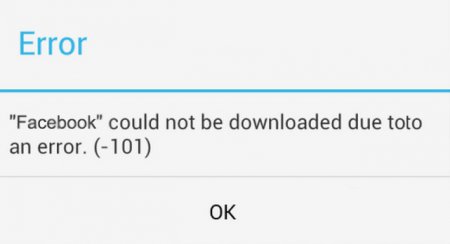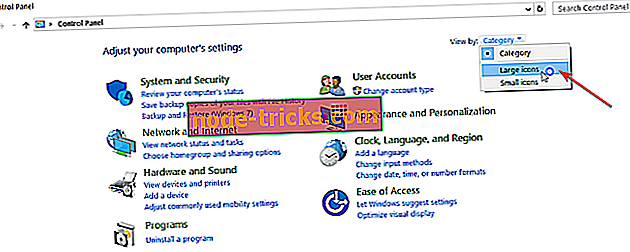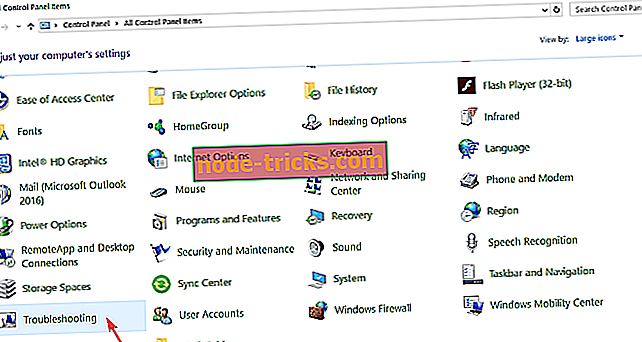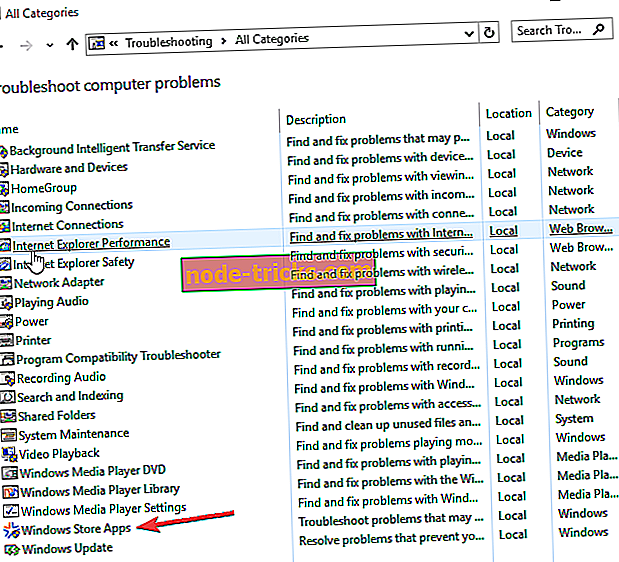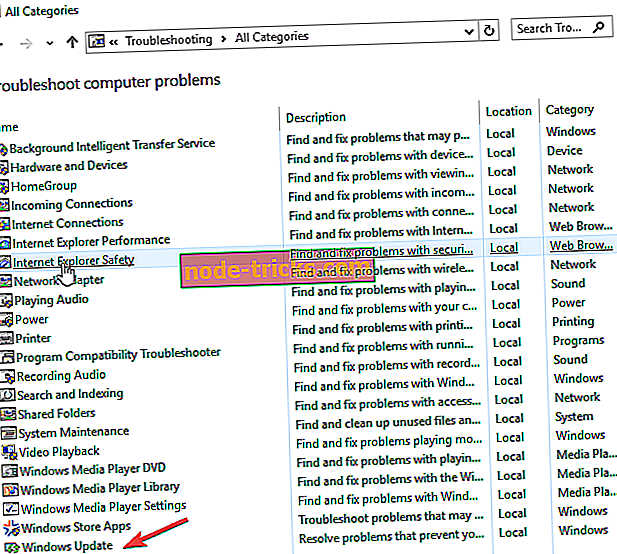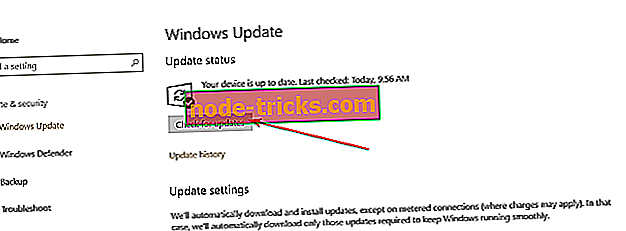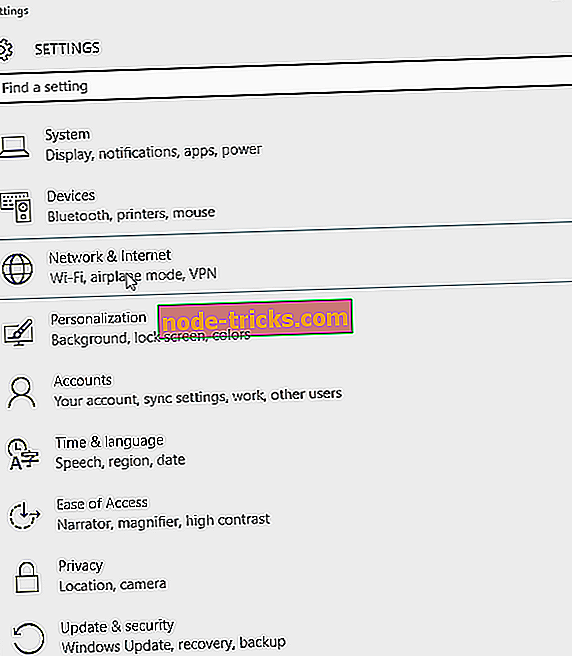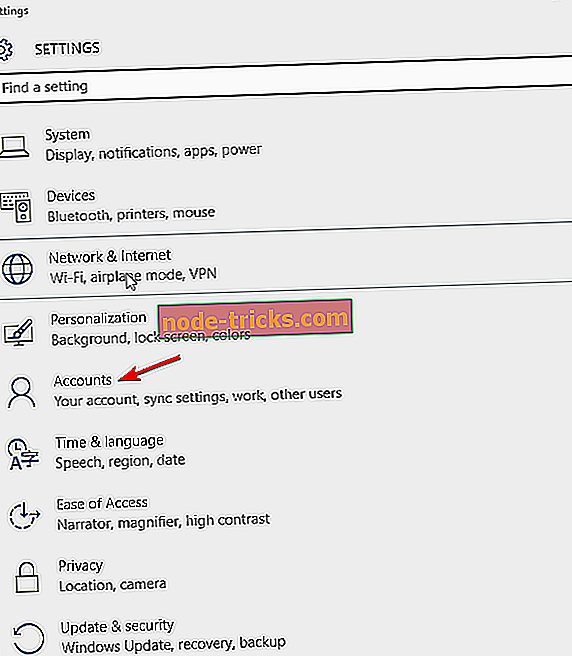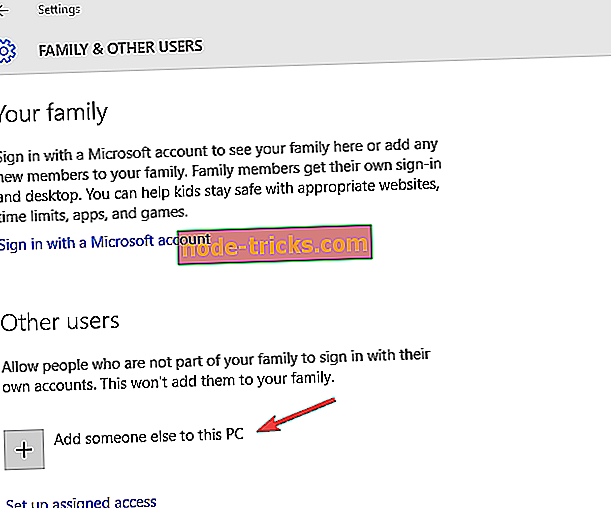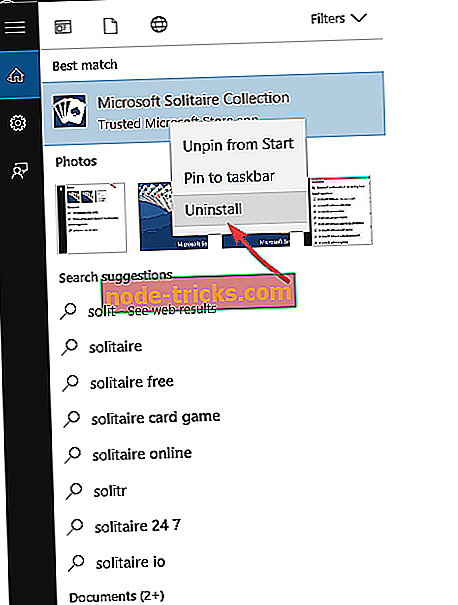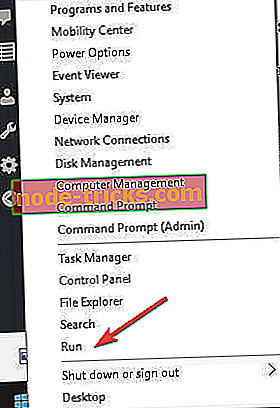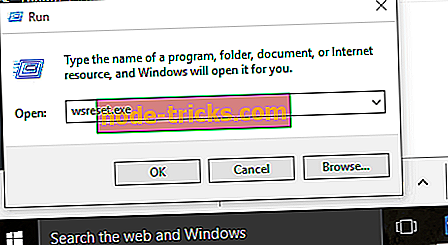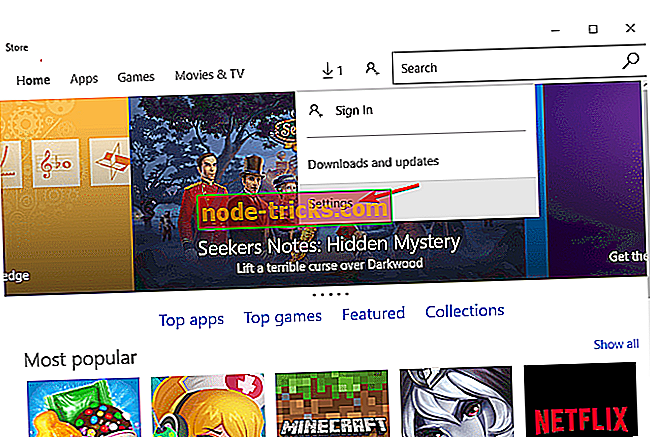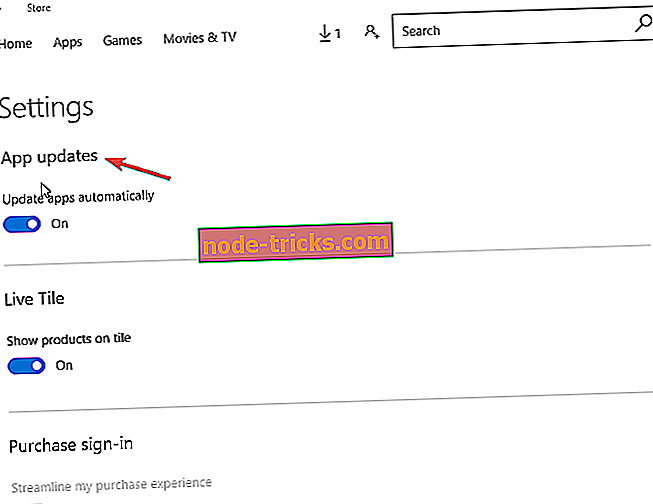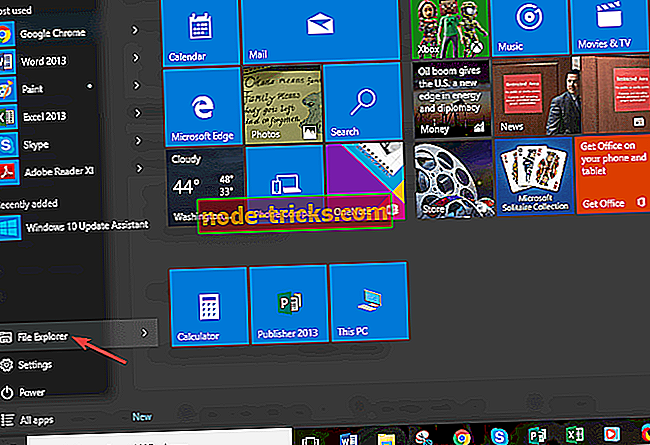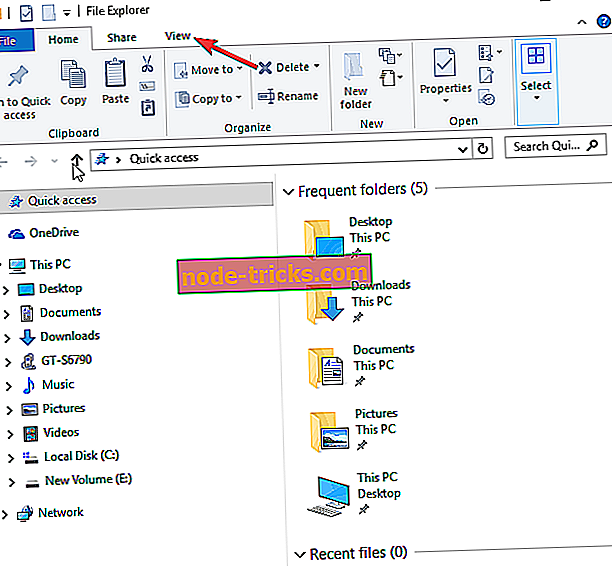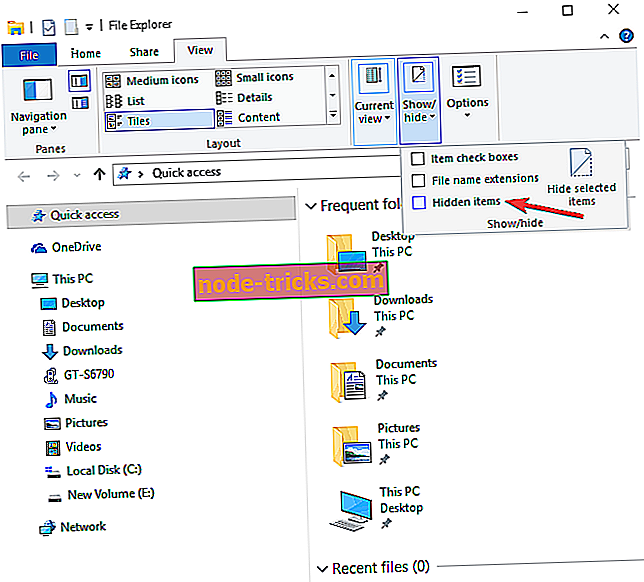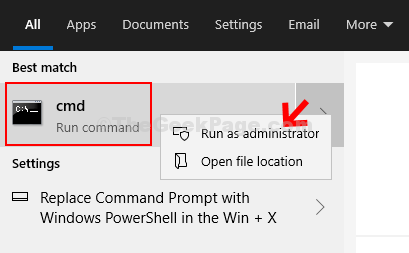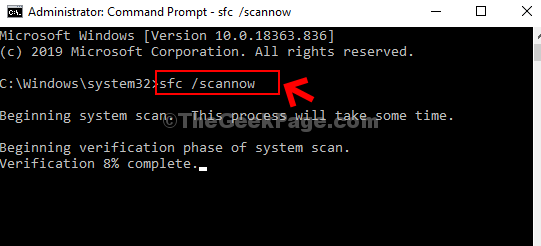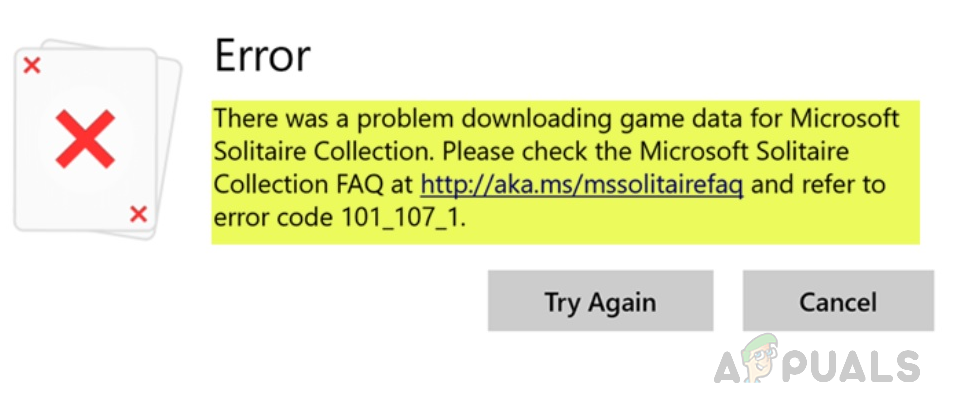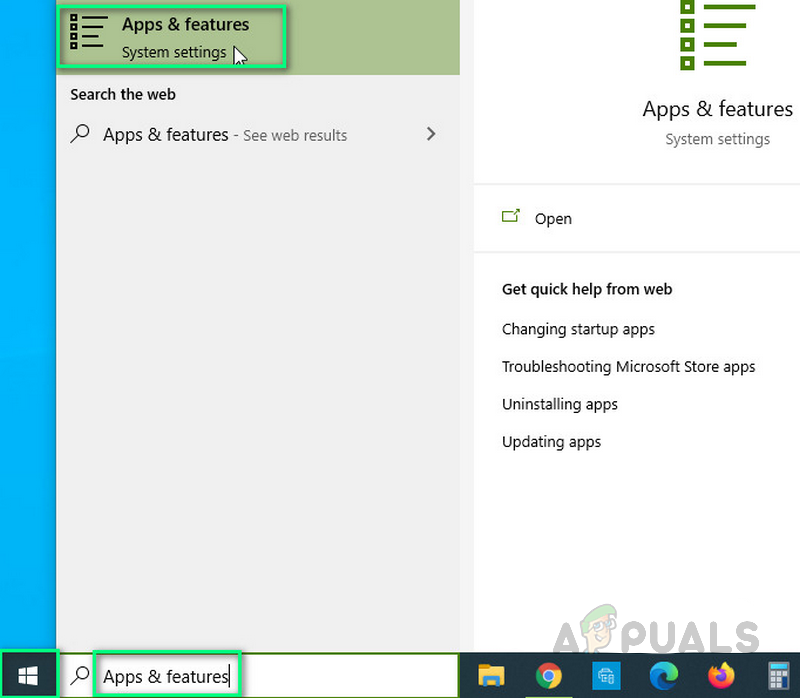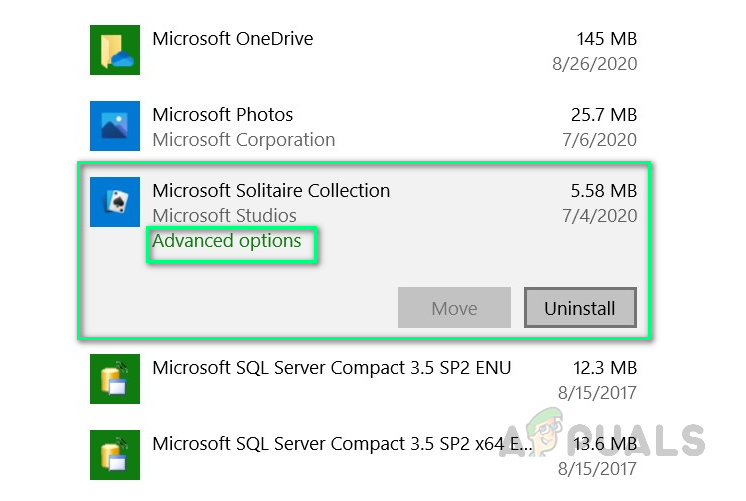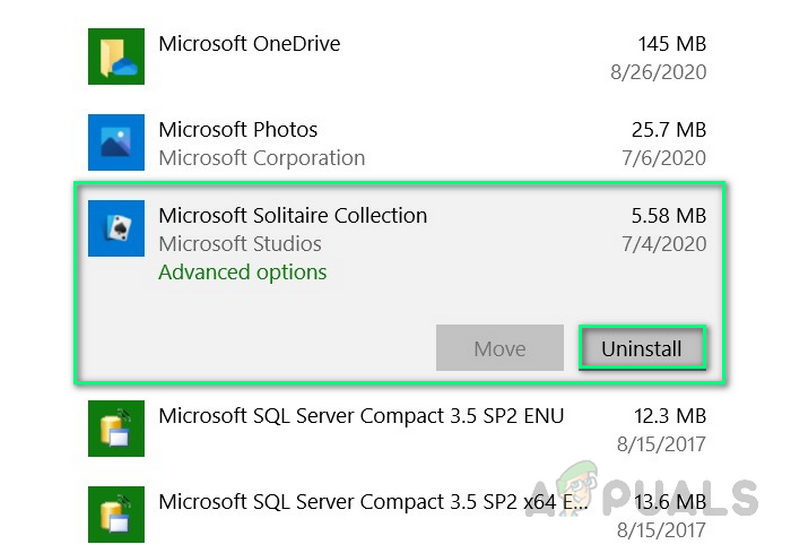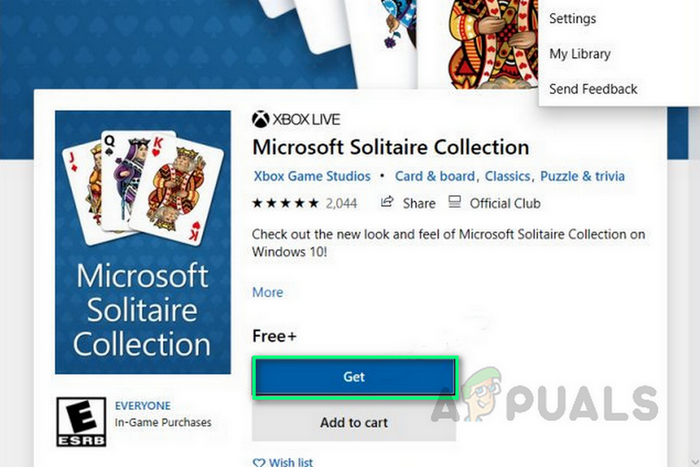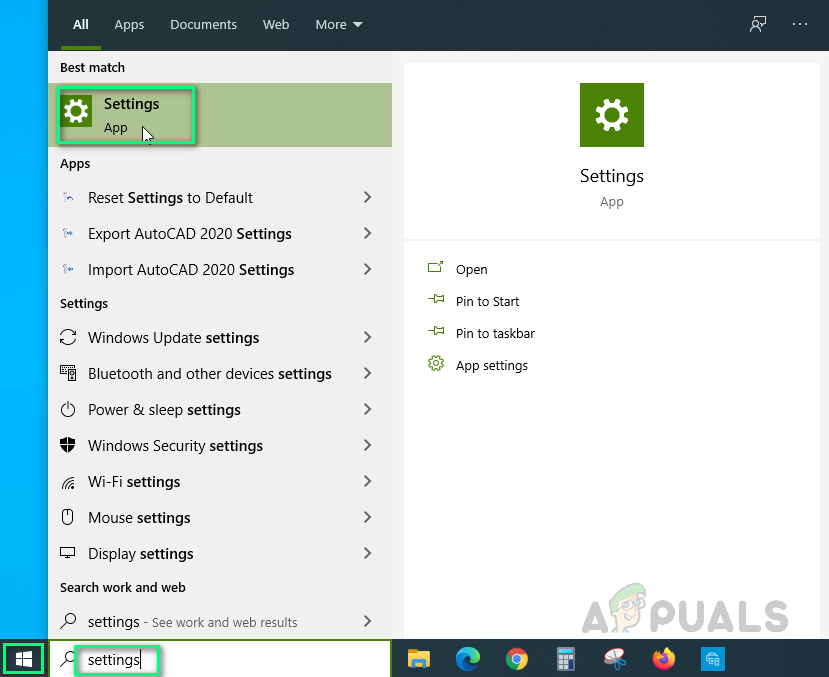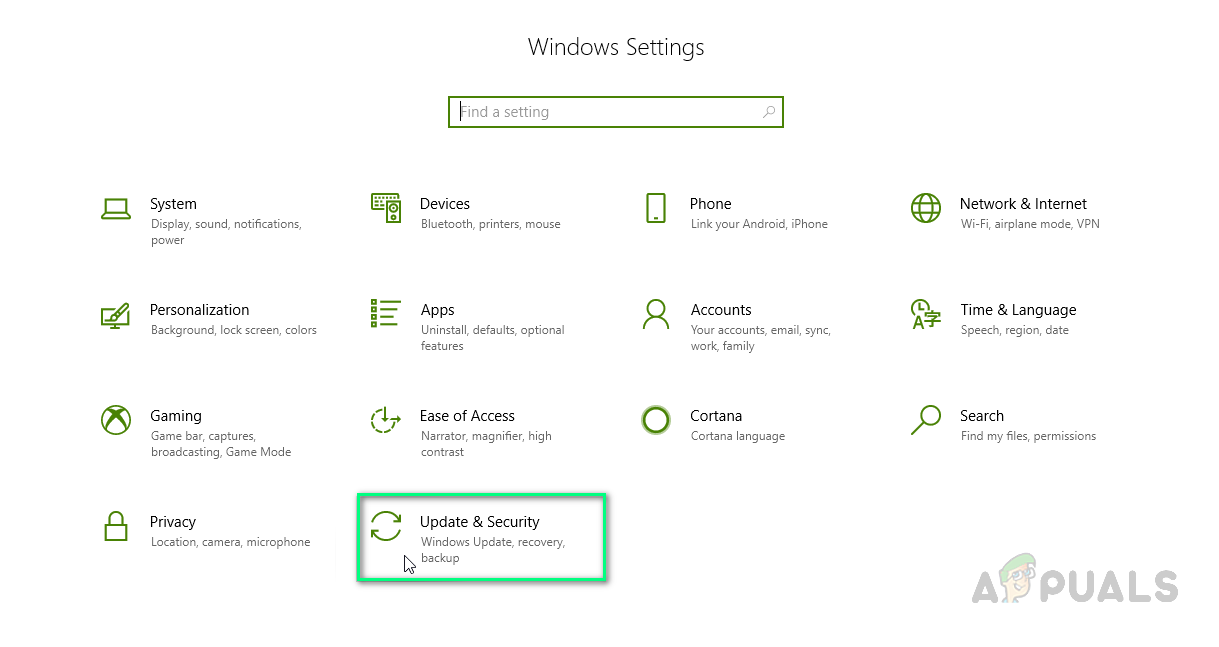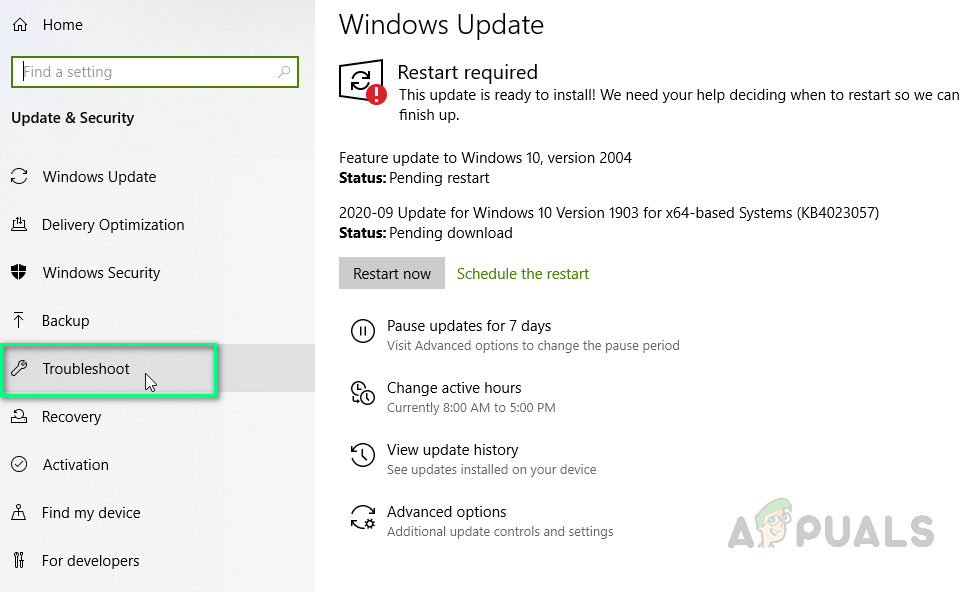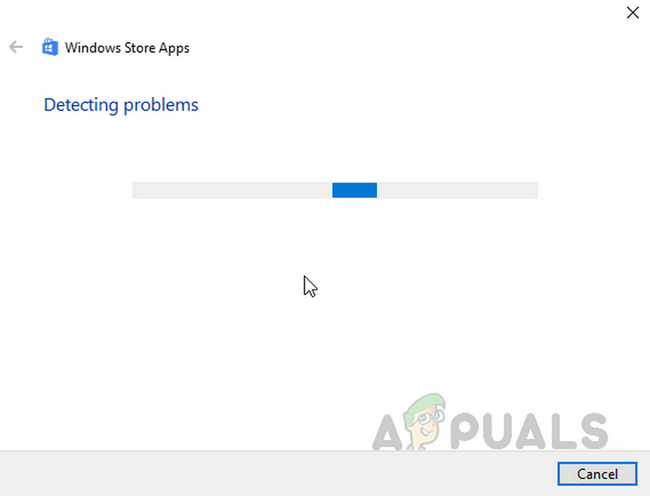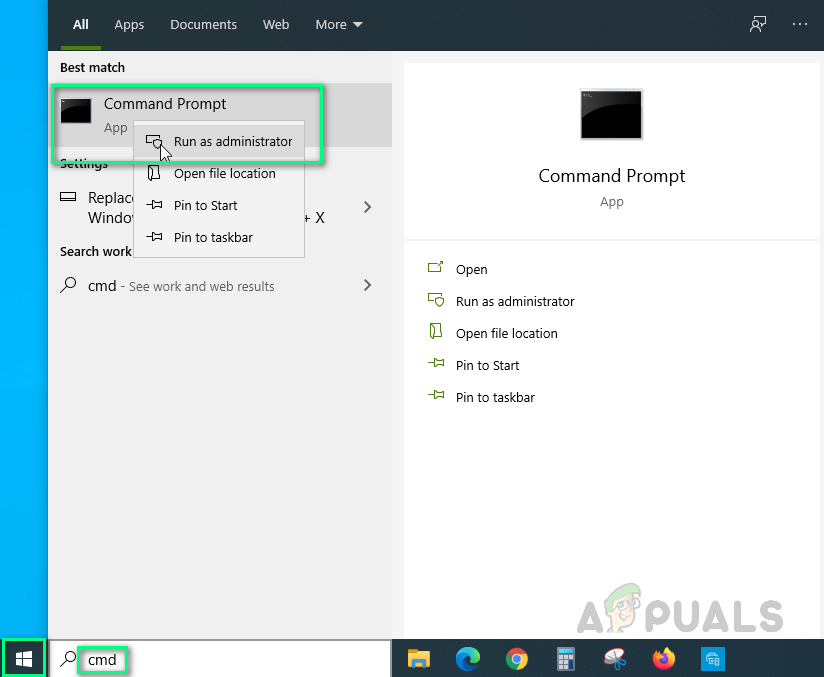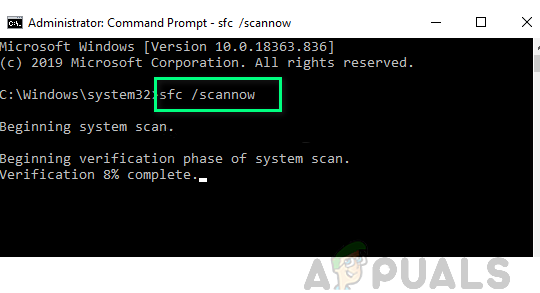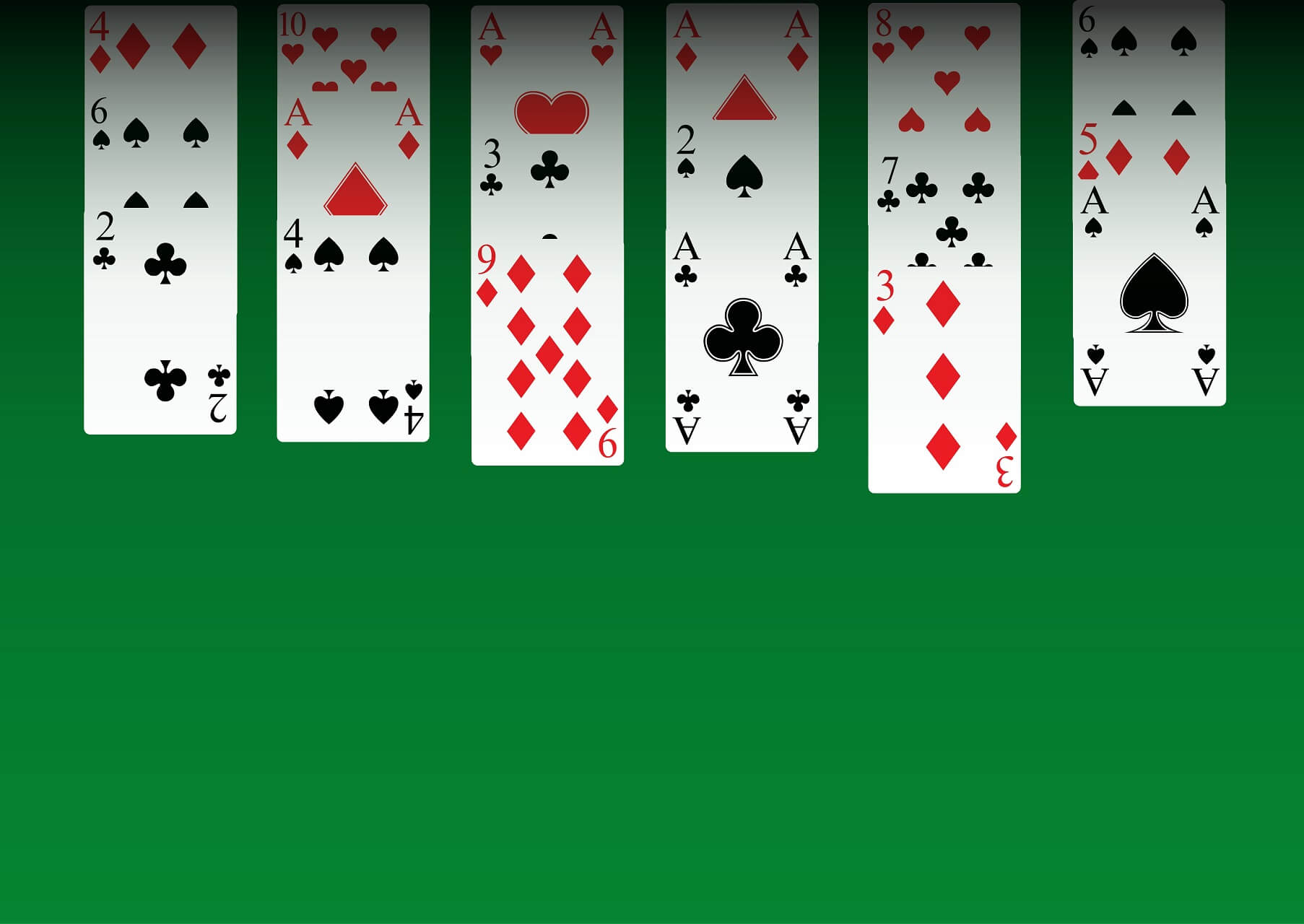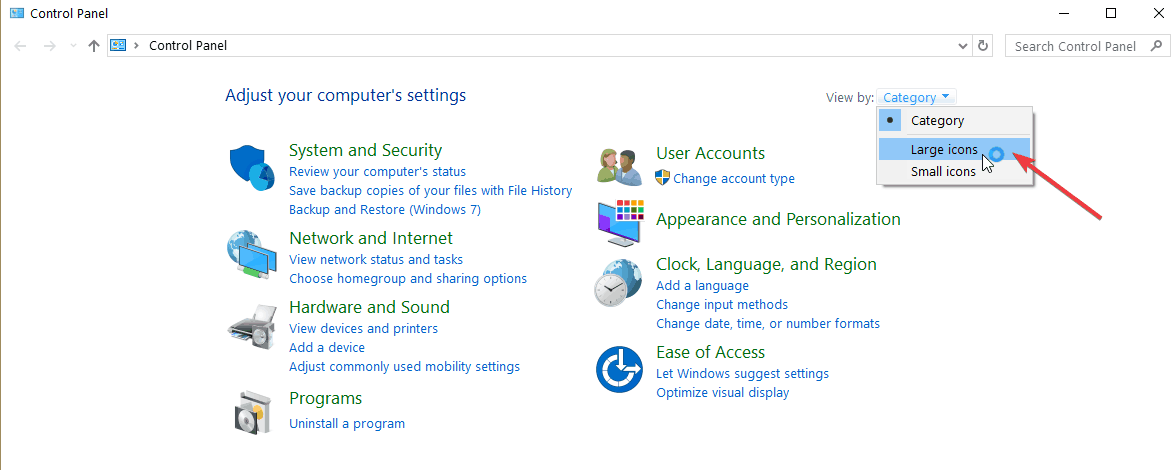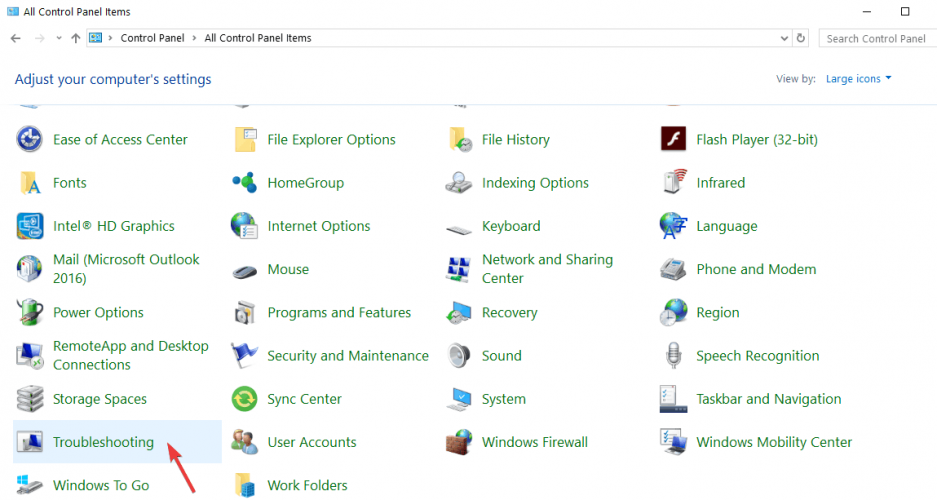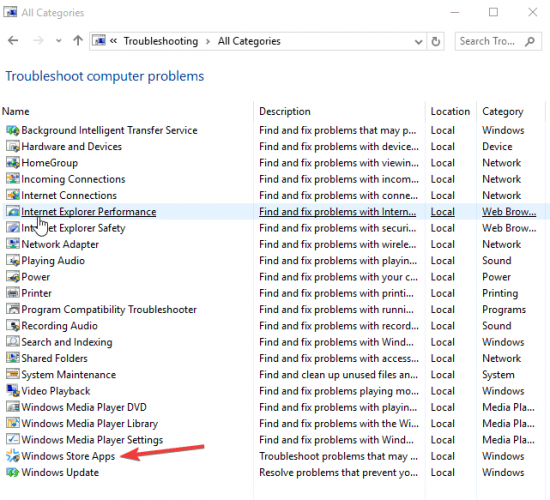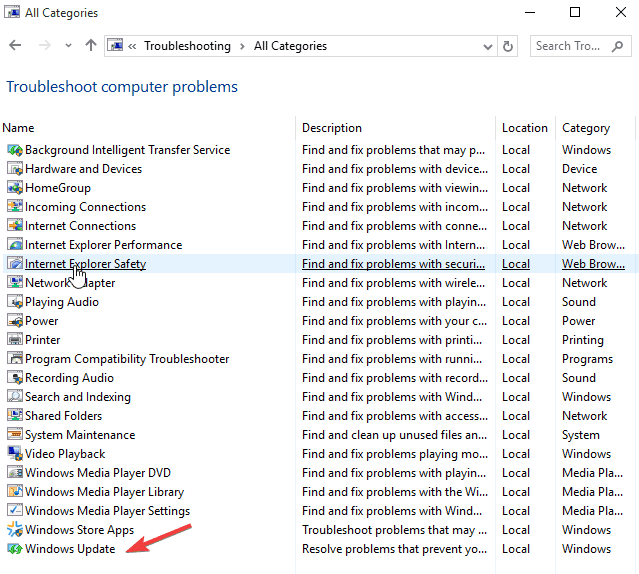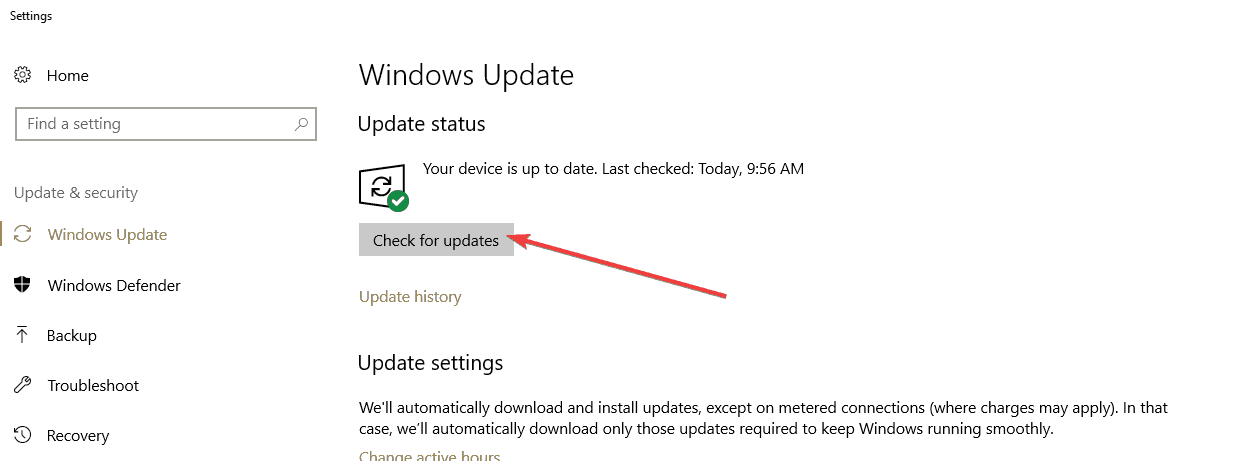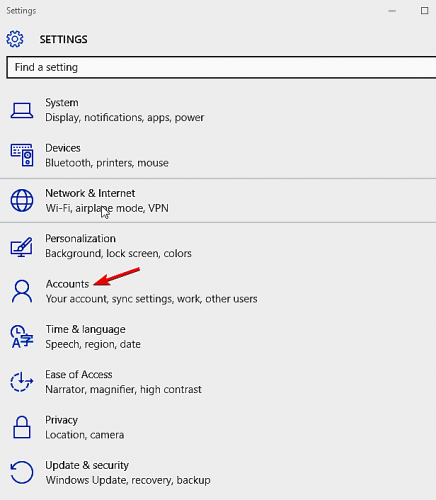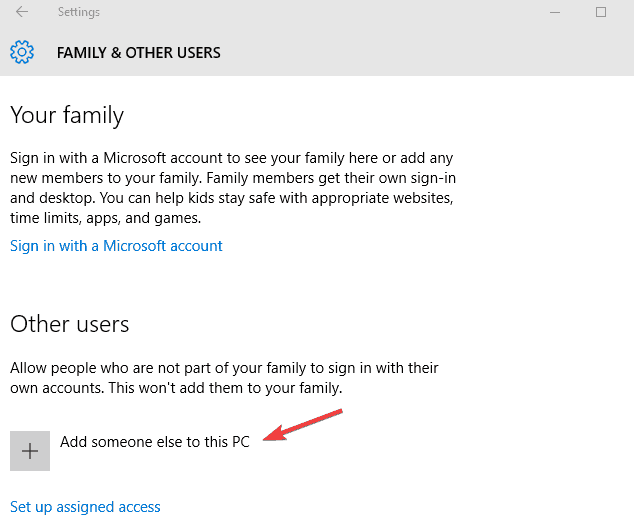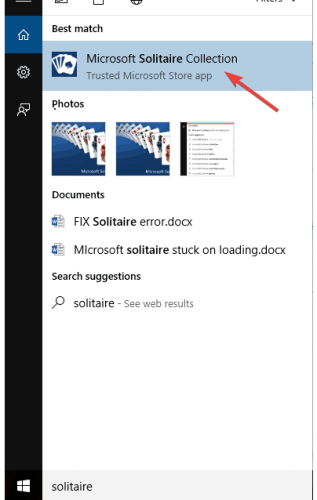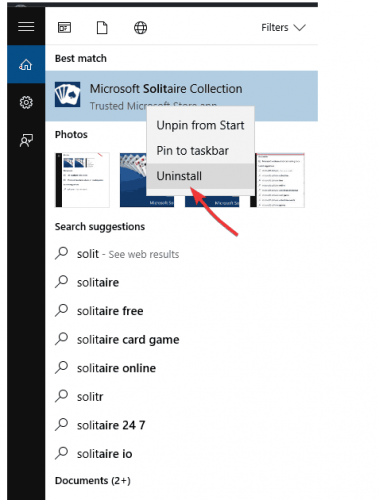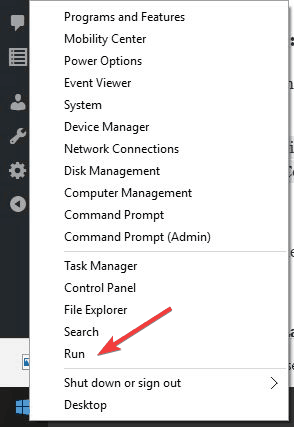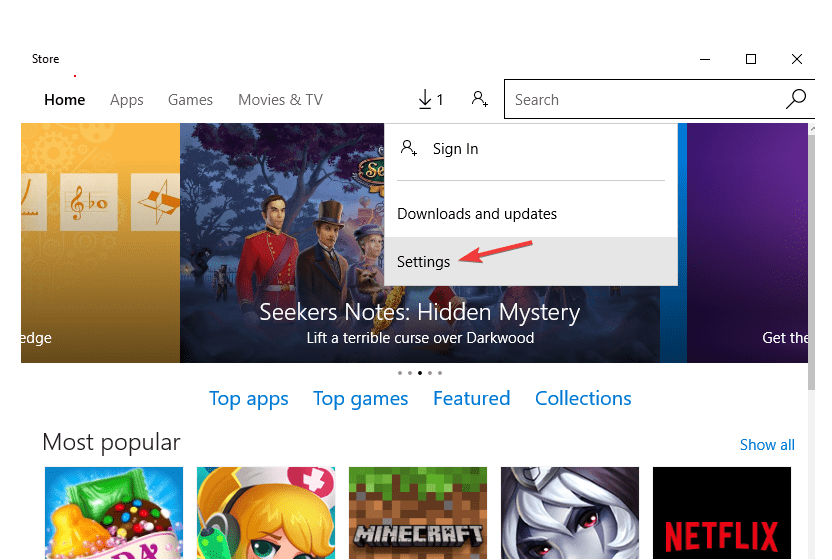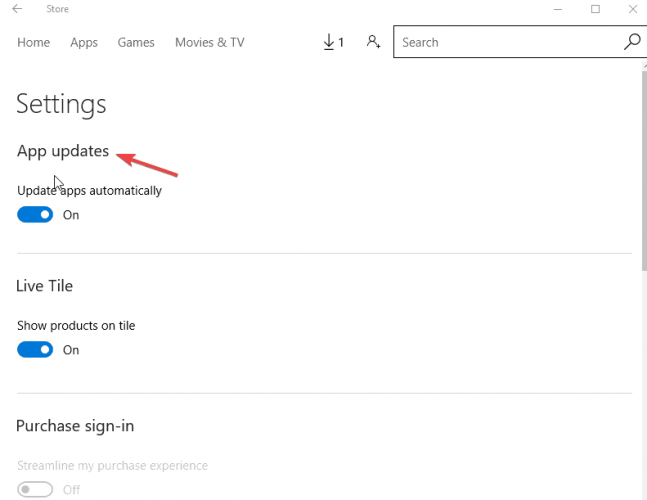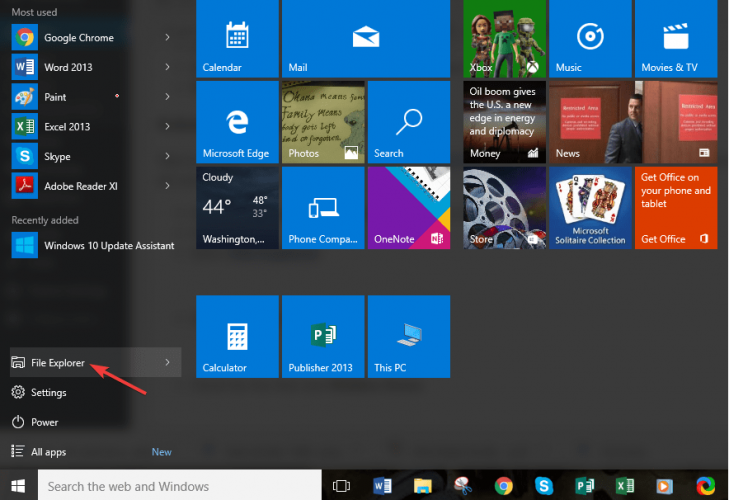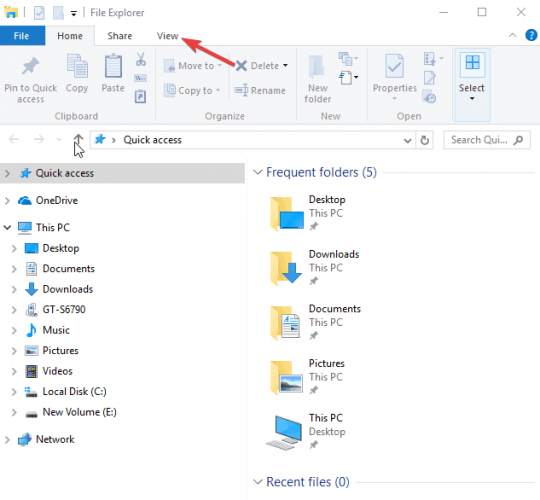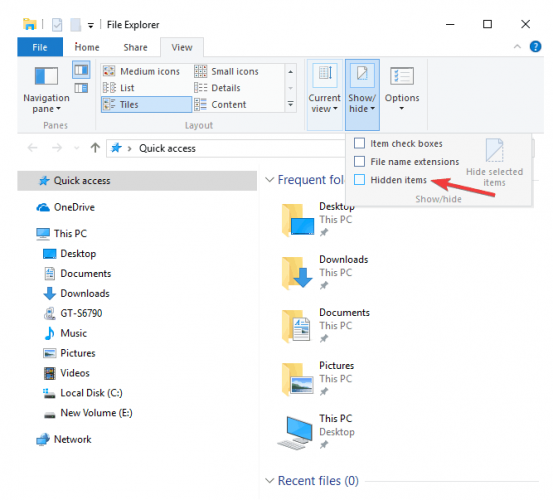На чтение 7 мин. Просмотров 1.5k. Опубликовано
Большинство, если не все геймеры сталкивались с сообщениями об ошибках при попытке играть в свои любимые игры, будь то на консолях Xbox или компьютерах с Windows.
Эти ошибки могут быть вызваны потерей сетевого подключения или недоступностью службы онлайн-игр. Они также могут отображаться, когда вы пытаетесь сохранить игру, или файлы игры повреждены.
Обычно Microsoft выпускает коды ошибок (в основном известные) и соответствующие им проблемы, поэтому, если ваш код ошибки начинается с 101, что-то не так с функцией новостей или в манифесте отсутствует файл.
Ошибка с кодом 107 означает, что что-то мешает загрузке игры, поэтому вам необходимо проверить подключение к Интернету, антивирусную программу и убедиться, что игра находится в белом списке.
Если вы получаете Ошибка пасьянса 124 или ошибку 101_107 , это, вероятно, относится к этому диапазону проблем, но вот некоторые известные решения, которые помогут решить эту проблему.
Содержание
- Как исправить ошибки пасьянса 124/101_107
- Решение 1. Запустите средство устранения неполадок приложения.
- Решение 2. Запустите средство устранения неполадок Центра обновления Windows
- Решение 3. Убедитесь, что обновления Windows не «зависли»
- Решение 4. Проверьте, не работает ли Xbox Live
- Решение 5. Создайте новый профиль пользователя и попробуйте настроить его оттуда
- Решение 6. Удалите и переустановите Microsoft Solitaire Collection
- Решение 7. Убедитесь, что ваш брандмауэр/антивирус не блокирует приложение
- Решение 8. Очистите кеш Магазина Windows
- Решение 9. Удалите и переустановите игру, используя чистый кэш Магазина Windows.
Как исправить ошибки пасьянса 124/101_107
- Запустите приложение устранения неполадок
- Запустите средство устранения неполадок Центра обновления Windows
- Убедитесь, что обновления Windows не «зависли»
- Проверьте, не работает ли Xbox Live
- Создайте новый профиль пользователя и попробуйте настроить оттуда
- Удалите и переустановите Microsoft Solitaire Collection
- Убедитесь, что ваш брандмауэр/антивирус не блокирует приложение
- Очистите кеш Магазина Windows
- Удалите и переустановите игру с помощью чистого кеша Магазина Windows
- Очистить кэш диска
Решение 1. Запустите средство устранения неполадок приложения.
Это устраняет некоторые проблемы, препятствующие запуску приложений, такие как разрешение экрана и неправильные настройки учетной записи или безопасности.
- Нажмите правой кнопкой мыши Пуск .
- Выберите Панель управления .
- Перейдите в верхний правый угол и измените Просмотр по .
-
Выберите Большие значки .
- Нажмите Устранение неполадок .

- Нажмите Просмотреть все на левой панели.
- Выберите Приложения для магазина Windows .

- Следуйте инструкциям, чтобы запустить приложение устранения неполадок
Проверьте, можете ли вы снова играть в пасьянс. Если нет, перейдите к следующему решению.
- ТАКЖЕ ЧИТАЙТЕ: пасьянс Microsoft застрял при загрузке: вот как это исправить
Решение 2. Запустите средство устранения неполадок Центра обновления Windows
Этот инструмент автоматически обнаруживает и исправляет большинство неверных настроек на вашем компьютере, которые приводят к ошибке Solitaire 124/101_107 /, и не позволяют запускать какие-либо обновления.
- Нажмите Пуск .
- В поле поиска введите Устранение неполадок > и нажмите Enter.
- Нажмите Просмотреть все на левой панели.
- Выберите Центр обновления Windows .

- Запустите средство устранения неполадок Центра обновления Windows и следуйте инструкциям на экране
Решение 3. Убедитесь, что обновления Windows не «зависли»
Если вы проверили наличие обновлений Windows и проблем не было, попробуйте проверить, не застряли ли некоторые обновления, потому что некоторые застряли по разным причинам.
- Нажмите Пуск .
- В поле поиска введите Обновления Windows .
- Нажмите Проверить наличие обновлений .

- Нажмите Проверить сейчас .
- Нажмите Подробнее .
- Установите любые обновления, которые вы можете найти, которые не были установлены, включая дополнительные
- Перезагрузите компьютер
Решение 4. Проверьте, не работает ли Xbox Live
Иногда сеть на Xbox выходит из строя, и в этом случае вы можете проверить и войти в систему, а затем нажать «Поддержка», чтобы узнать, говорит ли он «Служба Xbox активна» или «Служба Xbox ограничена» или «Служба Xbox выключена». Он закрыт или ограничен, вы не сможете войти в свою игру, пока она не будет исправлена.
- ТАКЖЕ ЧИТАЙТЕ: лучшие приложения для пасьянсов для пользователей Windows 10, 8.1 или 7
Решение 5. Создайте новый профиль пользователя и попробуйте настроить его оттуда
Вы можете создать новый профиль пользователя, затем изменить настройки на привилегии администратора и проверить, сохраняется ли ошибка пасьянса 124/101_107 /.
Вот как вы можете создать новый профиль пользователя:
- Нажмите Пуск .
- Выберите Настройки .

- Выберите Аккаунты .

- Нажмите Семья и другие пользователи .
- Нажмите Добавить кого-то еще на этот компьютер .

- Заполните форму с именем пользователя и паролем. Ваша новая учетная запись пользователя будет создана.
- Нажмите Изменить тип аккаунта .
- Нажмите стрелку раскрывающегося списка и выберите Администратор , чтобы установить уровень учетной записи администратора.
- Перезагрузите компьютер
- Войдите в новую учетную запись, которую вы только что создали
Если проблема исчезнет, это может означать, что ваш другой профиль пользователя поврежден. Вы можете попробовать следующее в случае испорченного профиля пользователя:
- В новой учетной записи используйте ее для понижения вашей обычной учетной записи.
- Нажмите Применить или Хорошо .
- Поднимите свою старую учетную запись до уровня администратора по умолчанию
- Промойте и повторите несколько раз, так как это поможет устранить любые искажения
- Оставьте свой аккаунт как Администратор
Проверьте, исчезает ли ошибка пасьянса 124/101_107/при использовании новой учетной записи. Если это так, то вы можете исправить старую учетную запись пользователя или перейти на новую.
- ТАКЖЕ ЧИТАЙТЕ: Microsoft Solitaire Collection не запустится в Windows 10 [FIX]
Решение 6. Удалите и переустановите Microsoft Solitaire Collection
Если вы обычно не входите в Solitaire, удаление приложения приведет к удалению всех ваших игр и прогресса. Если вы войдете в Solitaire перед удалением, все ваши данные будут сохранены в облаке, и все сохраненные игры не будут потеряны при удалении и переустановке Microsoft Solitaire Collection. Затем вы можете выбрать, где остановились в игре, в которую играете в данный момент.
- Нажмите Пуск .
- В поле поиска введите Коллекция пасьянсов Microsoft .

- Щелкните правой кнопкой мыши плитку приложения Коллекция Microsoft Solitaire и выберите Удалить.

- Перезагрузите компьютер
- Нажмите правой кнопкой мыши Пуск .
- Выберите Выполнить .

- Введите wsreset.exe и нажмите клавишу ВВОД. Откроется Microsoft Store, и вы сможете переустановить коллекцию Microsoft Solitaire.

Решение 7. Убедитесь, что ваш брандмауэр/антивирус не блокирует приложение
Иногда наличие нескольких брандмауэров, антивирусных или вредоносных программ может иногда мешать вам выполнять определенные задачи или запускать процессы на вашем компьютере.
Если это является причиной проблемы, временно отключите любой из трех, а затем попробуйте войти снова.
Обязательно включите эти программы сразу же после того, как вы это сделаете, чтобы хакеры, вирусы и черви не повредили вашу систему.
Действия по разблокировке игры (или любого приложения, которому требуется доступ к Xbox Live) могут отличаться в зависимости от используемого вами антивирусного или брандмауэрного программного обеспечения. Ознакомьтесь с документацией на антивирусную программу или брандмауэр, чтобы открыть настройки и убедиться, что программа не блокирует приложение. Если ваш антивирус или брандмауэр имеет «белый список» приложения, убедитесь, что ваши игры с Xbox Live включены в этот список.
- ТАКЖЕ ЧИТАЙТЕ: вот что нужно делать, когда антивирус блокирует файлы EXE против вашей воли
Решение 8. Очистите кеш Магазина Windows
- Нажмите правой кнопкой мыши Пуск .
- Выберите Выполнить .

- Введите wsreset. exe и нажмите клавишу ввода. Это запустит Windows Store с очищенным кешем. После этого вы можете проверить, исчезла ли ошибка пасьянса 124/101_107 /.

Решение 9. Удалите и переустановите игру, используя чистый кэш Магазина Windows.
Это должно быть одним из последних средств. Убедитесь, что вы подключены к Xbox и сохраните данные игры. Если не подключен, вы можете потерять весь свой игровой прогресс.
- Щелкните правой кнопкой мыши значок приложения Solitaire и выберите «Удалить».
- Нажмите правой кнопкой мыши Пуск .
- Выберите Выполнить .

- Введите wsreset.exe и нажмите Enter
- Магазин Windows запустится для вас с чистым кешем
- Перейдите в Настройки .

- В меню настроек выберите Обновления приложений .

- В меню Обновления приложений нажмите Проверить наличие обновлений И Синхронизировать лицензии .
- Нажмите клавишу со стрелкой в левом верхнем углу, чтобы вернуться
- В строке поиска справа введите название игры – Microsoft Solitaire
- Переустановите игру
Решение 10. Очистить кэш диска
Это еще один последний метод. Подключитесь к Xbox Live и сохраните свои данные, прежде чем делать это, иначе вы потеряете весь свой игровой прогресс.
- Закройте все свои игры, используя ALT + F4 во время работы
- Нажмите Пуск .
- Выберите Проводник .

- Нажмите на вкладку Вид в верхней части.

- Установите флажок Скрытые элементы .

-
Перейдите в следующую папку: C: \ Users \ [ИМЯ ПОЛЬЗОВАТЕЛЯ] \ AppData \ Local \ Packages \ [GAMENAME] \ LocalState \
- [ИМЯ ПОЛЬЗОВАТЕЛЯ] – это имя, которое вы используете для входа в систему, например, Джон Доу.
- [GAMENAME] – это что-то с названием игры. Примерно так, например: Microsoft.Solitaire_8wekyb3d8bbwe
- Удалите папку DiskCache .
- Запустите игру пасьянс Microsoft снова.
Были ли какие-либо из этих решений полезными? Дайте нам знать в комментариях ниже.
Download Windows Speedup Tool to fix errors and make PC run faster
If you’re encountering Microsoft Solitaire Collection error 101_107_1 when you are trying to open them or while downloading game data on your Windows 10 computer, then this post is intended to help you. In this post, we will identify the possible causes, as well as provide the most appropriate solutions you can try to help you remediate this issue.
When you encounter this issue. you’ll receive the following full error message;
There was a problem downloading game data for Microsoft Solitaire Collection. Please check the Microsoft Solitaire Collection FAQ and refer to error code 101_107_1.
If you’re faced with this issue, you can try our recommended solutions below and see if that helps to resolve the issue.
- Reset Microsoft Solitaire Collection app
- Reset Microsoft Solitaire Collection Statistics
- Run Windows App Troubleshooter
- Run Network Troubleshooter
- Uninstall and Reinstall Microsoft Solitaire Collection app.
Let’s take a look at the description of the process involved concerning each of the listed solutions.
1] Reset Microsoft Solitaire Collection app
You may reset the Microsoft Solitaire Collection app which is also a Windows app and see if that helps.
2] Reset Microsoft Solitaire Collection Statistics
Do the following:
Press Windows key + R to invoke the Run dialog
In the Run dialog box, copy and paste in the directory path below and hit Enter. If you receive an error prompt, show hidden files, and try again.
C:\Users\%username%\AppData\Local\Packages\Microsoft.MicrosoftSolitaireCollection_8wekyb3d8bbwe\LocalState\UserData
At the location, delete the Statistic.ark file.
Restart your computer.
3] Run Windows App Troubleshooter
Run Windows App Troubleshooter and see if that fixes the issue.
4] Run Network Troubleshooter
Run Network Troubleshooter and see if that helps you.
5] Uninstall & Reinstall Microsoft Solitaire Collection app
Uninstall and Reinstall Microsoft Solitaire Collection app. You may download it from the Microsoft Store to reinstall it on your PC.
The Microsoft Solitaire Collection error 101_107_1 should now be resolved.
Hope this helps!
Obinna has completed B.Tech in Information & Communication Technology. He has worked as a System Support Engineer, primarily on User Endpoint Administration, as well as a Technical Analyst, primarily on Server/System Administration. He also has experience as a Network and Communications Officer. He has been a Windows Insider MVP (2020) and currently owns and runs a Computer Clinic.
На чтение 7 мин. Просмотров 1.5k. Опубликовано 03.09.2019
Большинство, если не все геймеры сталкивались с сообщениями об ошибках при попытке играть в свои любимые игры, будь то на консолях Xbox или компьютерах с Windows.
Эти ошибки могут быть вызваны потерей сетевого подключения или недоступностью службы онлайн-игр. Они также могут отображаться, когда вы пытаетесь сохранить игру, или файлы игры повреждены.
Обычно Microsoft выпускает коды ошибок (в основном известные) и соответствующие им проблемы, поэтому, если ваш код ошибки начинается с 101, что-то не так с функцией новостей или в манифесте отсутствует файл.
Ошибка с кодом 107 означает, что что-то мешает загрузке игры, поэтому вам необходимо проверить подключение к Интернету, антивирусную программу и убедиться, что игра находится в белом списке.
Если вы получаете Ошибка пасьянса 124 или ошибку 101_107 , это, вероятно, относится к этому диапазону проблем, но вот некоторые известные решения, которые помогут решить эту проблему.
Содержание
- Как исправить ошибки пасьянса 124/101_107
- Решение 1. Запустите средство устранения неполадок приложения.
- Решение 2. Запустите средство устранения неполадок Центра обновления Windows
- Решение 3. Убедитесь, что обновления Windows не «зависли»
- Решение 4. Проверьте, не работает ли Xbox Live
- Решение 5. Создайте новый профиль пользователя и попробуйте настроить его оттуда
- Решение 6. Удалите и переустановите Microsoft Solitaire Collection
- Решение 7. Убедитесь, что ваш брандмауэр/антивирус не блокирует приложение
- Решение 8. Очистите кеш Магазина Windows
- Решение 9. Удалите и переустановите игру, используя чистый кэш Магазина Windows.
Как исправить ошибки пасьянса 124/101_107
- Запустите приложение устранения неполадок
- Запустите средство устранения неполадок Центра обновления Windows
- Убедитесь, что обновления Windows не «зависли»
- Проверьте, не работает ли Xbox Live
- Создайте новый профиль пользователя и попробуйте настроить оттуда
- Удалите и переустановите Microsoft Solitaire Collection
- Убедитесь, что ваш брандмауэр/антивирус не блокирует приложение
- Очистите кеш Магазина Windows
- Удалите и переустановите игру с помощью чистого кеша Магазина Windows
- Очистить кэш диска
Решение 1. Запустите средство устранения неполадок приложения.
Это устраняет некоторые проблемы, препятствующие запуску приложений, такие как разрешение экрана и неправильные настройки учетной записи или безопасности.
- Нажмите правой кнопкой мыши Пуск .
- Выберите Панель управления .
- Перейдите в верхний правый угол и измените Просмотр по .
-
Выберите Большие значки .
- Нажмите Устранение неполадок .

- Нажмите Просмотреть все на левой панели.
- Выберите Приложения для магазина Windows .

- Следуйте инструкциям, чтобы запустить приложение устранения неполадок
Проверьте, можете ли вы снова играть в пасьянс. Если нет, перейдите к следующему решению.
- ТАКЖЕ ЧИТАЙТЕ: пасьянс Microsoft застрял при загрузке: вот как это исправить
Решение 2. Запустите средство устранения неполадок Центра обновления Windows
Этот инструмент автоматически обнаруживает и исправляет большинство неверных настроек на вашем компьютере, которые приводят к ошибке Solitaire 124/101_107 /, и не позволяют запускать какие-либо обновления.
- Нажмите Пуск .
- В поле поиска введите Устранение неполадок > и нажмите Enter.
- Нажмите Просмотреть все на левой панели.
- Выберите Центр обновления Windows .

- Запустите средство устранения неполадок Центра обновления Windows и следуйте инструкциям на экране
Решение 3. Убедитесь, что обновления Windows не «зависли»
Если вы проверили наличие обновлений Windows и проблем не было, попробуйте проверить, не застряли ли некоторые обновления, потому что некоторые застряли по разным причинам.
- Нажмите Пуск .
- В поле поиска введите Обновления Windows .
- Нажмите Проверить наличие обновлений .

- Нажмите Проверить сейчас .
- Нажмите Подробнее .
- Установите любые обновления, которые вы можете найти, которые не были установлены, включая дополнительные
- Перезагрузите компьютер
Решение 4. Проверьте, не работает ли Xbox Live
Иногда сеть на Xbox выходит из строя, и в этом случае вы можете проверить и войти в систему, а затем нажать «Поддержка», чтобы узнать, говорит ли он «Служба Xbox активна» или «Служба Xbox ограничена» или «Служба Xbox выключена». Он закрыт или ограничен, вы не сможете войти в свою игру, пока она не будет исправлена.
- ТАКЖЕ ЧИТАЙТЕ: лучшие приложения для пасьянсов для пользователей Windows 10, 8.1 или 7
Решение 5. Создайте новый профиль пользователя и попробуйте настроить его оттуда
Вы можете создать новый профиль пользователя, затем изменить настройки на привилегии администратора и проверить, сохраняется ли ошибка пасьянса 124/101_107 /.
Вот как вы можете создать новый профиль пользователя:
- Нажмите Пуск .
- Выберите Настройки .

- Выберите Аккаунты .

- Нажмите Семья и другие пользователи .
- Нажмите Добавить кого-то еще на этот компьютер .

- Заполните форму с именем пользователя и паролем. Ваша новая учетная запись пользователя будет создана.
- Нажмите Изменить тип аккаунта .
- Нажмите стрелку раскрывающегося списка и выберите Администратор , чтобы установить уровень учетной записи администратора.
- Перезагрузите компьютер
- Войдите в новую учетную запись, которую вы только что создали
Если проблема исчезнет, это может означать, что ваш другой профиль пользователя поврежден. Вы можете попробовать следующее в случае испорченного профиля пользователя:
- В новой учетной записи используйте ее для понижения вашей обычной учетной записи.
- Нажмите Применить или Хорошо .
- Поднимите свою старую учетную запись до уровня администратора по умолчанию
- Промойте и повторите несколько раз, так как это поможет устранить любые искажения
- Оставьте свой аккаунт как Администратор
Проверьте, исчезает ли ошибка пасьянса 124/101_107/при использовании новой учетной записи. Если это так, то вы можете исправить старую учетную запись пользователя или перейти на новую.
- ТАКЖЕ ЧИТАЙТЕ: Microsoft Solitaire Collection не запустится в Windows 10 [FIX]
Решение 6. Удалите и переустановите Microsoft Solitaire Collection
Если вы обычно не входите в Solitaire, удаление приложения приведет к удалению всех ваших игр и прогресса. Если вы войдете в Solitaire перед удалением, все ваши данные будут сохранены в облаке, и все сохраненные игры не будут потеряны при удалении и переустановке Microsoft Solitaire Collection. Затем вы можете выбрать, где остановились в игре, в которую играете в данный момент.
- Нажмите Пуск .
- В поле поиска введите Коллекция пасьянсов Microsoft .

- Щелкните правой кнопкой мыши плитку приложения Коллекция Microsoft Solitaire и выберите Удалить.

- Перезагрузите компьютер
- Нажмите правой кнопкой мыши Пуск .
- Выберите Выполнить .

- Введите wsreset.exe и нажмите клавишу ВВОД. Откроется Microsoft Store, и вы сможете переустановить коллекцию Microsoft Solitaire.

Решение 7. Убедитесь, что ваш брандмауэр/антивирус не блокирует приложение
Иногда наличие нескольких брандмауэров, антивирусных или вредоносных программ может иногда мешать вам выполнять определенные задачи или запускать процессы на вашем компьютере.
Если это является причиной проблемы, временно отключите любой из трех, а затем попробуйте войти снова.
Обязательно включите эти программы сразу же после того, как вы это сделаете, чтобы хакеры, вирусы и черви не повредили вашу систему.
Действия по разблокировке игры (или любого приложения, которому требуется доступ к Xbox Live) могут отличаться в зависимости от используемого вами антивирусного или брандмауэрного программного обеспечения. Ознакомьтесь с документацией на антивирусную программу или брандмауэр, чтобы открыть настройки и убедиться, что программа не блокирует приложение. Если ваш антивирус или брандмауэр имеет «белый список» приложения, убедитесь, что ваши игры с Xbox Live включены в этот список.
- ТАКЖЕ ЧИТАЙТЕ: вот что нужно делать, когда антивирус блокирует файлы EXE против вашей воли
Решение 8. Очистите кеш Магазина Windows
- Нажмите правой кнопкой мыши Пуск .
- Выберите Выполнить .

- Введите wsreset. exe и нажмите клавишу ввода. Это запустит Windows Store с очищенным кешем. После этого вы можете проверить, исчезла ли ошибка пасьянса 124/101_107 /.

Решение 9. Удалите и переустановите игру, используя чистый кэш Магазина Windows.
Это должно быть одним из последних средств. Убедитесь, что вы подключены к Xbox и сохраните данные игры. Если не подключен, вы можете потерять весь свой игровой прогресс.
- Щелкните правой кнопкой мыши значок приложения Solitaire и выберите «Удалить».
- Нажмите правой кнопкой мыши Пуск .
- Выберите Выполнить .

- Введите wsreset.exe и нажмите Enter
- Магазин Windows запустится для вас с чистым кешем
- Перейдите в Настройки .

- В меню настроек выберите Обновления приложений .

- В меню Обновления приложений нажмите Проверить наличие обновлений И Синхронизировать лицензии .
- Нажмите клавишу со стрелкой в левом верхнем углу, чтобы вернуться
- В строке поиска справа введите название игры – Microsoft Solitaire
- Переустановите игру
Решение 10. Очистить кэш диска
Это еще один последний метод. Подключитесь к Xbox Live и сохраните свои данные, прежде чем делать это, иначе вы потеряете весь свой игровой прогресс.
- Закройте все свои игры, используя ALT + F4 во время работы
- Нажмите Пуск .
- Выберите Проводник .

- Нажмите на вкладку Вид в верхней части.

- Установите флажок Скрытые элементы .

-
Перейдите в следующую папку: C: Users [ИМЯ ПОЛЬЗОВАТЕЛЯ] AppData Local Packages [GAMENAME] LocalState
- [ИМЯ ПОЛЬЗОВАТЕЛЯ] – это имя, которое вы используете для входа в систему, например, Джон Доу.
- [GAMENAME] – это что-то с названием игры. Примерно так, например: Microsoft.Solitaire_8wekyb3d8bbwe
- Удалите папку DiskCache .
- Запустите игру пасьянс Microsoft снова.
Были ли какие-либо из этих решений полезными? Дайте нам знать в комментариях ниже.
Оглавление:
- Что вызывает код ошибки Microsoft Solitaire Collection 101_107_1?
- Решение 1. Переустановите игру
- Решение 2. Запустите средство устранения неполадок приложения Windows
- Решение 3. Запустите SFC Utility
Хотя игры, предлагаемые Microsoft, вызывают привыкание у геймеров, они довольно часто показывают ошибки. Многие пользователи сообщали на различных форумах онлайн-поддержки, включая официальную платформу Microsoft, что при открытии этой игры отображается код ошибки. 101_107_1 и их попросили сообщить об этом. Игра работает без сбоев до тех пор, пока не будут загружены какие-либо обновления, а затем выдает ошибку, саботирующую весь процесс. Это создает плохие впечатления для геймеров, не позволяя им наслаждаться любимой игрой.
Уведомление об ошибке
Мы перечислили некоторые причины этой проблемы после подробного изучения отзывов пользователей и технических органов. Эта проблема может возникнуть по любой из следующих причин:
- Поврежденные файлы: Всем известно, какой вред могут нанести поврежденные файлы вашей игре, а также вашему компьютеру. Отсутствующие или поврежденные файлы могут легко вызвать сбои в работе вашей игры. Поскольку они прерывают правильную загрузку и обработку игры во время игры.
- Старая версия игры: Другой причиной может быть использование более старой версии игры в Windows 10. Это связано с тем, что старая версия игрового контента может быть несовместима с Windows 10 и вызывает ошибку.
- Устаревшая видеокарта: В большинстве случаев, когда игра дает сбой, главным виновником этой проблемы является драйвер видеокарты. Возможно, вы используете неисправный графический драйвер или он устарел, что приводит к сбою игры.
- Старая версия Windows: Windows 10 используется миллиардами людей по всему миру и является новейшей операционной системой, но, как и во многих других операционных системах, иногда возникают проблемы с их более старой версией. В более старых версиях Windows могут возникать проблемы с правильным запуском игры.
Примечание: Перед тем, как опробовать решения, сначала проверьте подключение к Интернету. Если ваше интернет-соединение в порядке, проверьте настройки антивируса и брандмауэра Windows. Убедитесь, что Microsoft Solitaire Collection находится в списке ОК, чтобы получить доступ к Интернету.
Решение 1. Переустановите игру
Это решение было размещено на многих форумах онлайн-поддержки, и огромное количество игроков сообщают, что оно им отлично сработало. В этом решении мы собираемся переустановить игру. Чтобы сделать это правильно, выполните следующие действия:
-
Нажмите Начинать, тип Приложения и функции, и откройте его.
Image -
Нажмите Коллекция пасьянсов Microsoft> Передовой Параметры.
Image -
Нажмите Сброс настроек. Это сбросит все игровые данные на вашем компьютере.
Image -
Вернуться к Приложения и функции, Выбрать Коллекция пасьянсов Microsoft и нажмите Удалить.
Image -
Скачать снова твоя игра от Магазин Microsoft, а также переустановить Это.
Image - Попробуйте запустить Коллекция пасьянсов Microsoft чтобы узнать, помогло ли это.
Это должно решить вашу проблему. Если это не так, перейдите к другим решениям.
Решение 2. Запустите средство устранения неполадок приложения Windows
Проблема также может возникнуть из-за некоторых проблем с установленными приложениями. Это решение запускает встроенное средство устранения неполадок Windows, которое обнаруживает и устраняет проблемы. Чтобы запустить средство устранения неполадок, выполните следующие действия:
-
Нажмите Начинать, тип Настройки, и щелкните по нему.
Image -
Нажмите Обновление и безопасность из всех настроек.
Image -
Нажмите Устранение неполадок с левой стороны.
Image - Прокрутите вниз вправо и нажмите Приложения Магазина Windows.
-
Нажмите на Запустите средство устранения неполадок. Подождите, пока средство устранения неполадок найдет известные проблемы. Если возникнут какие-либо проблемы, они будут устранены автоматически.
Image
Не закрывайте приложение, это может занять время. Это может решить вашу проблему.
Решение 3. Запустите SFC Utility
Если ни одно из вышеперечисленных решений не помогло вам, причина этой проблемы может быть произвольной. SFC Utility сканирует все защищенные системные файлы. Затем все поврежденные, поврежденные и неправильные версии заменяются правильными версиями Microsoft. Поэтому выполните следующие действия, чтобы запустить SFC Utility, чтобы исправить все проблемы:
-
Нажмите Начинать и введите cmd в строке поиска. Запустите его как администратор.
Image -
Тип следующую команду и нажмите Входить.
sfc / scannow
Image
Этот процесс занимает некоторое время, поэтому подождите, пока он будет отремонтирован. Это должно наконец решить вашу проблему.
Популярные по теме
На чтение 7 мин. Просмотров 1.3k. Опубликовано 03.09.2019
Большинство, если не все геймеры сталкивались с сообщениями об ошибках при попытке играть в свои любимые игры, будь то на консолях Xbox или компьютерах с Windows.
Эти ошибки могут быть вызваны потерей сетевого подключения или недоступностью службы онлайн-игр. Они также могут отображаться, когда вы пытаетесь сохранить игру, или файлы игры повреждены.
Обычно Microsoft выпускает коды ошибок (в основном известные) и соответствующие им проблемы, поэтому, если ваш код ошибки начинается с 101, что-то не так с функцией новостей или в манифесте отсутствует файл.
Ошибка с кодом 107 означает, что что-то мешает загрузке игры, поэтому вам необходимо проверить подключение к Интернету, антивирусную программу и убедиться, что игра находится в белом списке.
Если вы получаете Ошибка пасьянса 124 или ошибку 101_107 , это, вероятно, относится к этому диапазону проблем, но вот некоторые известные решения, которые помогут решить эту проблему.
Содержание
- Как исправить ошибки пасьянса 124/101_107
- Решение 1. Запустите средство устранения неполадок приложения.
- Решение 2. Запустите средство устранения неполадок Центра обновления Windows
- Решение 3. Убедитесь, что обновления Windows не «зависли»
- Решение 4. Проверьте, не работает ли Xbox Live
- Решение 5. Создайте новый профиль пользователя и попробуйте настроить его оттуда
- Решение 6. Удалите и переустановите Microsoft Solitaire Collection
- Решение 7. Убедитесь, что ваш брандмауэр/антивирус не блокирует приложение
- Решение 8. Очистите кеш Магазина Windows
- Решение 9. Удалите и переустановите игру, используя чистый кэш Магазина Windows.
Как исправить ошибки пасьянса 124/101_107
- Запустите приложение устранения неполадок
- Запустите средство устранения неполадок Центра обновления Windows
- Убедитесь, что обновления Windows не «зависли»
- Проверьте, не работает ли Xbox Live
- Создайте новый профиль пользователя и попробуйте настроить оттуда
- Удалите и переустановите Microsoft Solitaire Collection
- Убедитесь, что ваш брандмауэр/антивирус не блокирует приложение
- Очистите кеш Магазина Windows
- Удалите и переустановите игру с помощью чистого кеша Магазина Windows
- Очистить кэш диска
Решение 1. Запустите средство устранения неполадок приложения.
Это устраняет некоторые проблемы, препятствующие запуску приложений, такие как разрешение экрана и неправильные настройки учетной записи или безопасности.
- Нажмите правой кнопкой мыши Пуск .
- Выберите Панель управления .
- Перейдите в верхний правый угол и измените Просмотр по .
-
Выберите Большие значки .
- Нажмите Устранение неполадок .

- Нажмите Просмотреть все на левой панели.
- Выберите Приложения для магазина Windows .

- Следуйте инструкциям, чтобы запустить приложение устранения неполадок
Проверьте, можете ли вы снова играть в пасьянс. Если нет, перейдите к следующему решению.
- ТАКЖЕ ЧИТАЙТЕ: пасьянс Microsoft застрял при загрузке: вот как это исправить
Решение 2. Запустите средство устранения неполадок Центра обновления Windows
Этот инструмент автоматически обнаруживает и исправляет большинство неверных настроек на вашем компьютере, которые приводят к ошибке Solitaire 124/101_107 /, и не позволяют запускать какие-либо обновления.
- Нажмите Пуск .
- В поле поиска введите Устранение неполадок > и нажмите Enter.
- Нажмите Просмотреть все на левой панели.
- Выберите Центр обновления Windows .

- Запустите средство устранения неполадок Центра обновления Windows и следуйте инструкциям на экране
Решение 3. Убедитесь, что обновления Windows не «зависли»
Если вы проверили наличие обновлений Windows и проблем не было, попробуйте проверить, не застряли ли некоторые обновления, потому что некоторые застряли по разным причинам.
- Нажмите Пуск .
- В поле поиска введите Обновления Windows .
- Нажмите Проверить наличие обновлений .

- Нажмите Проверить сейчас .
- Нажмите Подробнее .
- Установите любые обновления, которые вы можете найти, которые не были установлены, включая дополнительные
- Перезагрузите компьютер
Решение 4. Проверьте, не работает ли Xbox Live
Иногда сеть на Xbox выходит из строя, и в этом случае вы можете проверить и войти в систему, а затем нажать «Поддержка», чтобы узнать, говорит ли он «Служба Xbox активна» или «Служба Xbox ограничена» или «Служба Xbox выключена». Он закрыт или ограничен, вы не сможете войти в свою игру, пока она не будет исправлена.
- ТАКЖЕ ЧИТАЙТЕ: лучшие приложения для пасьянсов для пользователей Windows 10, 8.1 или 7
Решение 5. Создайте новый профиль пользователя и попробуйте настроить его оттуда
Вы можете создать новый профиль пользователя, затем изменить настройки на привилегии администратора и проверить, сохраняется ли ошибка пасьянса 124/101_107 /.
Вот как вы можете создать новый профиль пользователя:
- Нажмите Пуск .
- Выберите Настройки .

- Выберите Аккаунты .

- Нажмите Семья и другие пользователи .
- Нажмите Добавить кого-то еще на этот компьютер .

- Заполните форму с именем пользователя и паролем. Ваша новая учетная запись пользователя будет создана.
- Нажмите Изменить тип аккаунта .
- Нажмите стрелку раскрывающегося списка и выберите Администратор , чтобы установить уровень учетной записи администратора.
- Перезагрузите компьютер
- Войдите в новую учетную запись, которую вы только что создали
Если проблема исчезнет, это может означать, что ваш другой профиль пользователя поврежден. Вы можете попробовать следующее в случае испорченного профиля пользователя:
- В новой учетной записи используйте ее для понижения вашей обычной учетной записи.
- Нажмите Применить или Хорошо .
- Поднимите свою старую учетную запись до уровня администратора по умолчанию
- Промойте и повторите несколько раз, так как это поможет устранить любые искажения
- Оставьте свой аккаунт как Администратор
Проверьте, исчезает ли ошибка пасьянса 124/101_107/при использовании новой учетной записи. Если это так, то вы можете исправить старую учетную запись пользователя или перейти на новую.
- ТАКЖЕ ЧИТАЙТЕ: Microsoft Solitaire Collection не запустится в Windows 10 [FIX]
Решение 6. Удалите и переустановите Microsoft Solitaire Collection
Если вы обычно не входите в Solitaire, удаление приложения приведет к удалению всех ваших игр и прогресса. Если вы войдете в Solitaire перед удалением, все ваши данные будут сохранены в облаке, и все сохраненные игры не будут потеряны при удалении и переустановке Microsoft Solitaire Collection. Затем вы можете выбрать, где остановились в игре, в которую играете в данный момент.
- Нажмите Пуск .
- В поле поиска введите Коллекция пасьянсов Microsoft .

- Щелкните правой кнопкой мыши плитку приложения Коллекция Microsoft Solitaire и выберите Удалить.

- Перезагрузите компьютер
- Нажмите правой кнопкой мыши Пуск .
- Выберите Выполнить .

- Введите wsreset.exe и нажмите клавишу ВВОД. Откроется Microsoft Store, и вы сможете переустановить коллекцию Microsoft Solitaire.

Решение 7. Убедитесь, что ваш брандмауэр/антивирус не блокирует приложение
Иногда наличие нескольких брандмауэров, антивирусных или вредоносных программ может иногда мешать вам выполнять определенные задачи или запускать процессы на вашем компьютере.
Если это является причиной проблемы, временно отключите любой из трех, а затем попробуйте войти снова.
Обязательно включите эти программы сразу же после того, как вы это сделаете, чтобы хакеры, вирусы и черви не повредили вашу систему.
Действия по разблокировке игры (или любого приложения, которому требуется доступ к Xbox Live) могут отличаться в зависимости от используемого вами антивирусного или брандмауэрного программного обеспечения. Ознакомьтесь с документацией на антивирусную программу или брандмауэр, чтобы открыть настройки и убедиться, что программа не блокирует приложение. Если ваш антивирус или брандмауэр имеет «белый список» приложения, убедитесь, что ваши игры с Xbox Live включены в этот список.
- ТАКЖЕ ЧИТАЙТЕ: вот что нужно делать, когда антивирус блокирует файлы EXE против вашей воли
Решение 8. Очистите кеш Магазина Windows
- Нажмите правой кнопкой мыши Пуск .
- Выберите Выполнить .

- Введите wsreset. exe и нажмите клавишу ввода. Это запустит Windows Store с очищенным кешем. После этого вы можете проверить, исчезла ли ошибка пасьянса 124/101_107 /.

Решение 9. Удалите и переустановите игру, используя чистый кэш Магазина Windows.
Это должно быть одним из последних средств. Убедитесь, что вы подключены к Xbox и сохраните данные игры. Если не подключен, вы можете потерять весь свой игровой прогресс.
- Щелкните правой кнопкой мыши значок приложения Solitaire и выберите «Удалить».
- Нажмите правой кнопкой мыши Пуск .
- Выберите Выполнить .

- Введите wsreset.exe и нажмите Enter
- Магазин Windows запустится для вас с чистым кешем
- Перейдите в Настройки .

- В меню настроек выберите Обновления приложений .

- В меню Обновления приложений нажмите Проверить наличие обновлений И Синхронизировать лицензии .
- Нажмите клавишу со стрелкой в левом верхнем углу, чтобы вернуться
- В строке поиска справа введите название игры – Microsoft Solitaire
- Переустановите игру
Решение 10. Очистить кэш диска
Это еще один последний метод. Подключитесь к Xbox Live и сохраните свои данные, прежде чем делать это, иначе вы потеряете весь свой игровой прогресс.
- Закройте все свои игры, используя ALT + F4 во время работы
- Нажмите Пуск .
- Выберите Проводник .

- Нажмите на вкладку Вид в верхней части.

- Установите флажок Скрытые элементы .

-
Перейдите в следующую папку: C: Users [ИМЯ ПОЛЬЗОВАТЕЛЯ] AppData Local Packages [GAMENAME] LocalState
- [ИМЯ ПОЛЬЗОВАТЕЛЯ] – это имя, которое вы используете для входа в систему, например, Джон Доу.
- [GAMENAME] – это что-то с названием игры. Примерно так, например: Microsoft.Solitaire_8wekyb3d8bbwe
- Удалите папку DiskCache .
- Запустите игру пасьянс Microsoft снова.
Были ли какие-либо из этих решений полезными? Дайте нам знать в комментариях ниже.
Если вы столкнулись с Ошибка Microsoft Solitaire Collection 101_107_1 когда вы пытаетесь открыть их или загружаете игровые данные на свой компьютер с Windows 10, этот пост предназначен для того, чтобы вам помочь. В этом посте мы определим возможные причины, а также предложим наиболее подходящие решения, которые вы можете попробовать, чтобы помочь вам решить эту проблему.
Когда вы столкнетесь с этой проблемой. вы получите следующее полное сообщение об ошибке;
При загрузке игровых данных для Microsoft Solitaire Collection возникла проблема. Ознакомьтесь с часто задаваемыми вопросами о Microsoft Solitaire Collection и обращайтесь к коду ошибки 101_107_1.
Если вы столкнулись с этой проблемой, вы можете попробовать наши рекомендуемые ниже решения и посмотреть, поможет ли это решить проблему.
- Сбросить приложение Microsoft Solitaire Collection
- Сбросить статистику коллекции пасьянсов Microsoft
- Запустите средство устранения неполадок приложения Windows
- Запустите средство устранения неполадок сети
- Удалите и переустановите приложение Microsoft Solitaire Collection.
Давайте посмотрим на описание процесса, связанного с каждым из перечисленных решений.
1]Сбросить приложение Microsoft Solitaire Collection
Вы можете сбросить настройки приложения Microsoft Solitaire Collection, которое также является приложением для Windows, и посмотреть, поможет ли это.
2]Сбросить статистику коллекции пасьянсов Microsoft
Сделайте следующее:
Нажмите Клавиша Windows + R для вызова диалогового окна «Выполнить»
В диалоговом окне «Выполнить» скопируйте и вставьте путь к каталогу ниже и нажмите Enter. Если вы получили сообщение об ошибке, покажите скрытые файлы и повторите попытку.
C:Users%username%AppDataLocalPackagesMicrosoft.MicrosoftSolitaireCollection_8wekyb3d8bbweLocalStateUserData
На месте удалите Statistic.ark файл.
Перезагрузите компьютер.
3]Запустите средство устранения неполадок приложения Windows.
Запустите средство устранения неполадок приложения Windows и посмотрите, решит ли это проблему.
4]Запустите средство устранения неполадок сети
Запустите средство устранения неполадок сети и посмотрите, поможет ли это вам.
5]Удалите и переустановите приложение Microsoft Solitaire Collection.
Удалите и переустановите приложение Microsoft Solitaire Collection. Вы можете загрузить его из Microsoft Store, чтобы переустановить на свой компьютер.
В Ошибка Microsoft Solitaire Collection 101_107_1 теперь должно быть решено.
Надеюсь это поможет!
Оглавление:
- Что вызывает код ошибки Microsoft Solitaire Collection 101_107_1?
- Решение 1. Переустановите игру
- Решение 2. Запустите средство устранения неполадок приложения Windows
- Решение 3. Запустите SFC Utility
Хотя игры, предлагаемые Microsoft, вызывают привыкание у геймеров, они довольно часто показывают ошибки. Многие пользователи сообщали на различных форумах онлайн-поддержки, включая официальную платформу Microsoft, что при открытии этой игры отображается код ошибки. 101_107_1 и их попросили сообщить об этом. Игра работает без сбоев до тех пор, пока не будут загружены какие-либо обновления, а затем выдает ошибку, саботирующую весь процесс. Это создает плохие впечатления для геймеров, не позволяя им наслаждаться любимой игрой.
Уведомление об ошибке
Мы перечислили некоторые причины этой проблемы после подробного изучения отзывов пользователей и технических органов. Эта проблема может возникнуть по любой из следующих причин:
- Поврежденные файлы: Всем известно, какой вред могут нанести поврежденные файлы вашей игре, а также вашему компьютеру. Отсутствующие или поврежденные файлы могут легко вызвать сбои в работе вашей игры. Поскольку они прерывают правильную загрузку и обработку игры во время игры.
- Старая версия игры: Другой причиной может быть использование более старой версии игры в Windows 10. Это связано с тем, что старая версия игрового контента может быть несовместима с Windows 10 и вызывает ошибку.
- Устаревшая видеокарта: В большинстве случаев, когда игра дает сбой, главным виновником этой проблемы является драйвер видеокарты. Возможно, вы используете неисправный графический драйвер или он устарел, что приводит к сбою игры.
- Старая версия Windows: Windows 10 используется миллиардами людей по всему миру и является новейшей операционной системой, но, как и во многих других операционных системах, иногда возникают проблемы с их более старой версией. В более старых версиях Windows могут возникать проблемы с правильным запуском игры.
Примечание: Перед тем, как опробовать решения, сначала проверьте подключение к Интернету. Если ваше интернет-соединение в порядке, проверьте настройки антивируса и брандмауэра Windows. Убедитесь, что Microsoft Solitaire Collection находится в списке ОК, чтобы получить доступ к Интернету.
Решение 1. Переустановите игру
Это решение было размещено на многих форумах онлайн-поддержки, и огромное количество игроков сообщают, что оно им отлично сработало. В этом решении мы собираемся переустановить игру. Чтобы сделать это правильно, выполните следующие действия:
- Нажмите Начинать, тип Приложения и функции, и откройте его.
Открытие приложений и функций -
Нажмите Коллекция пасьянсов Microsoft> Передовой Параметры.
Открытие дополнительных параметров - Нажмите Сброс настроек. Это сбросит все игровые данные на вашем компьютере.
Сброс игровых данных - Вернуться к Приложения и функции, Выбрать Коллекция пасьянсов Microsoft и нажмите Удалить.
Удаление игры - Скачать снова твоя игра от Магазин Microsoft, а также переустановить Это.
Переустановка игры - Попробуйте запустить Коллекция пасьянсов Microsoft чтобы узнать, помогло ли это.
Это должно решить вашу проблему. Если это не так, перейдите к другим решениям.
Решение 2. Запустите средство устранения неполадок приложения Windows
Проблема также может возникнуть из-за некоторых проблем с установленными приложениями. Это решение запускает встроенное средство устранения неполадок Windows, которое обнаруживает и устраняет проблемы. Чтобы запустить средство устранения неполадок, выполните следующие действия:
- Нажмите Начинать, тип Настройки, и щелкните по нему.
Открытие настроек Windows - Нажмите Обновление и безопасность из всех настроек.
Открытие обновлений и безопасности -
Нажмите Устранение неполадок с левой стороны.
Открытие параметров устранения неполадок - Прокрутите вниз вправо и нажмите Приложения Магазина Windows.
- Нажмите на Запустите средство устранения неполадок. Подождите, пока средство устранения неполадок найдет известные проблемы. Если возникнут какие-либо проблемы, они будут устранены автоматически.
Средство устранения неполадок при обнаружении проблем
Не закрывайте приложение, это может занять время. Это может решить вашу проблему.
Решение 3. Запустите SFC Utility
Если ни одно из вышеперечисленных решений не помогло вам, причина этой проблемы может быть произвольной. SFC Utility сканирует все защищенные системные файлы. Затем все поврежденные, поврежденные и неправильные версии заменяются правильными версиями Microsoft. Поэтому выполните следующие действия, чтобы запустить SFC Utility, чтобы исправить все проблемы:
- Нажмите Начинать и введите cmd в строке поиска. Запустите его как администратор.
Запуск CMD от имени администратора -
Тип следующую команду и нажмите Входить.
sfc / scannow
Запуск SFC Utility
Этот процесс занимает некоторое время, поэтому подождите, пока он будет отремонтирован. Это должно наконец решить вашу проблему.
Популярные по теме
Если вы сталкиваетесь с ошибкой Microsoft Solitaire Collection 101_107_1 при попытке открыть их или при загрузке игровых данных на свой компьютер с Windows 10, то этот пост предназначен для вас. В этом посте мы определим возможные причины, а также предложим наиболее подходящие решения, которые вы можете попробовать, чтобы помочь вам решить эту проблему.
Когда вы столкнетесь с этой проблемой. вы получите следующее полное сообщение об ошибке;
При загрузке игровых данных для Microsoft Solitaire Collection возникла проблема. Пожалуйста, ознакомьтесь с часто задаваемыми вопросами о Microsoft Solitaire Collection и обращайтесь к коду ошибки 101_107_1.
Если вы столкнулись с этой проблемой, вы можете попробовать наши рекомендуемые решения ниже и посмотреть, поможет ли это решить проблему.
- Сбросить приложение Microsoft Solitaire Collection
- Сбросить статистику коллекции пасьянсов Microsoft
- Запустите средство устранения неполадок приложения Windows
- Запустите средство устранения неполадок сети
- Удалите и повторно установите приложение Microsoft Solitaire Collection.
Давайте посмотрим на описание процесса, связанного с каждым из перечисленных решений.
1]Сбросить приложение Microsoft Solitaire Collection
Вы можете сбросить настройки приложения Microsoft Solitaire Collection, которое также является приложением для Windows, и посмотреть, поможет ли это.
2]Сбросить статистику коллекции пасьянсов Microsoft
Сделайте следующее:
Нажмите клавишу Windows + R, чтобы открыть диалоговое окно «Выполнить».
В диалоговом окне «Выполнить» скопируйте и вставьте путь к каталогу ниже и нажмите Enter. Если вы получили сообщение об ошибке, покажите скрытые файлы и повторите попытку.
C: Users % имя пользователя% AppData Local Packages Microsoft.MicrosoftSolitaireCollection_8wekyb3d8bbwe LocalState UserData
На месте удалите файл Statistic.ark.
Перезагрузите компьютер.
3]Запустите средство устранения неполадок приложения Windows.
Запустите средство устранения неполадок приложения Windows и посмотрите, решит ли это проблему.
4]Запустите средство устранения неполадок сети
Запустите средство устранения неполадок сети и посмотрите, поможет ли это вам.
5]Удалите и переустановите приложение Microsoft Solitaire Collection.
Удалите и переустановите приложение Microsoft Solitaire Collection. Вы можете загрузить его из Microsoft Store, чтобы переустановить на свой компьютер.
В Ошибка Microsoft Solitaire Collection 101_107_1 теперь должно быть решено.
Надеюсь это поможет!
.
Download PC Repair Tool to quickly find & fix Windows errors automatically
If you’re encountering Microsoft Solitaire Collection error 101_107_1 when you are trying to open them or while downloading game data on your Windows 10 computer, then this post is intended to help you. In this post, we will identify the possible causes, as well as provide the most appropriate solutions you can try to help you remediate this issue.
When you encounter this issue. you’ll receive the following full error message;
There was a problem downloading game data for Microsoft Solitaire Collection. Please check the Microsoft Solitaire Collection FAQ and refer to error code 101_107_1.
If you’re faced with this issue, you can try our recommended solutions below and see if that helps to resolve the issue.
- Reset Microsoft Solitaire Collection app
- Reset Microsoft Solitaire Collection Statistics
- Run Windows App Troubleshooter
- Run Network Troubleshooter
- Uninstall and Reinstall Microsoft Solitaire Collection app.
Let’s take a look at the description of the process involved concerning each of the listed solutions.
1] Reset Microsoft Solitaire Collection app
You may reset the Microsoft Solitaire Collection app which is also a Windows app and see if that helps.
2] Reset Microsoft Solitaire Collection Statistics
Do the following:
Press Windows key + R to invoke the Run dialog
In the Run dialog box, copy and paste in the directory path below and hit Enter. If you receive an error prompt, show hidden files, and try again.
C:Users%username%AppDataLocalPackagesMicrosoft.MicrosoftSolitaireCollection_8wekyb3d8bbweLocalStateUserData
At the location, delete the Statistic.ark file.
Restart your computer.
3] Run Windows App Troubleshooter
Run Windows App Troubleshooter and see if that fixes the issue.
4] Run Network Troubleshooter
Run Network Troubleshooter and see if that helps you.
5] Uninstall & Reinstall Microsoft Solitaire Collection app
Uninstall and Reinstall Microsoft Solitaire Collection app. You may download it from the Microsoft Store to reinstall it on your PC.
The Microsoft Solitaire Collection error 101_107_1 should now be resolved.
Hope this helps!
Obinna Onwusobalu has studied Information & Communication Technology and is a keen follower of the Windows ecosystem. He has been a Windows Insider MVP (2020). He runs a computer software clinic.
Download PC Repair Tool to quickly find & fix Windows errors automatically
If you’re encountering Microsoft Solitaire Collection error 101_107_1 when you are trying to open them or while downloading game data on your Windows 10 computer, then this post is intended to help you. In this post, we will identify the possible causes, as well as provide the most appropriate solutions you can try to help you remediate this issue.
When you encounter this issue. you’ll receive the following full error message;
There was a problem downloading game data for Microsoft Solitaire Collection. Please check the Microsoft Solitaire Collection FAQ and refer to error code 101_107_1.
If you’re faced with this issue, you can try our recommended solutions below and see if that helps to resolve the issue.
- Reset Microsoft Solitaire Collection app
- Reset Microsoft Solitaire Collection Statistics
- Run Windows App Troubleshooter
- Run Network Troubleshooter
- Uninstall and Reinstall Microsoft Solitaire Collection app.
Let’s take a look at the description of the process involved concerning each of the listed solutions.
1] Reset Microsoft Solitaire Collection app
You may reset the Microsoft Solitaire Collection app which is also a Windows app and see if that helps.
2] Reset Microsoft Solitaire Collection Statistics
Do the following:
Press Windows key + R to invoke the Run dialog
In the Run dialog box, copy and paste in the directory path below and hit Enter. If you receive an error prompt, show hidden files, and try again.
C:Users%username%AppDataLocalPackagesMicrosoft.MicrosoftSolitaireCollection_8wekyb3d8bbweLocalStateUserData
At the location, delete the Statistic.ark file.
Restart your computer.
3] Run Windows App Troubleshooter
Run Windows App Troubleshooter and see if that fixes the issue.
4] Run Network Troubleshooter
Run Network Troubleshooter and see if that helps you.
5] Uninstall & Reinstall Microsoft Solitaire Collection app
Uninstall and Reinstall Microsoft Solitaire Collection app. You may download it from the Microsoft Store to reinstall it on your PC.
The Microsoft Solitaire Collection error 101_107_1 should now be resolved.
Hope this helps!
Obinna Onwusobalu has studied Information & Communication Technology and is a keen follower of the Windows ecosystem. He has been a Windows Insider MVP (2020). He runs a computer software clinic.
Содержание
- Ошибка 101 в Google Play: «Не удалось загрузить приложение из-за ошибки 101»
- ИСПРАВЛЕНИЕ: Пасьянс ошибки 124, 101_107 на ПК с Windows 10 / Xbox One
- Как исправить ошибки пасьянса 124 / 101_107
- Решение 1. Запустите средство устранения неполадок приложения.
- Решение 2. Запустите средство устранения неполадок Центра обновления Windows
- Решение 3. Убедитесь, что обновления Windows не «зависли»
- Решение 4. Проверьте, не работает ли Xbox Live
- Решение 5. Создайте новый профиль пользователя и попробуйте настроить его оттуда
- Решение 6. Удалите и переустановите Microsoft Solitaire Collection.
- Решение 7. Убедитесь, что ваш брандмауэр / антивирус не блокирует приложение
- Решение 8. Очистите кеш Магазина Windows
- Решение 9. Удалите и переустановите игру, используя чистый кэш Магазина Windows.
Ошибка 101 в Google Play: «Не удалось загрузить приложение из-за ошибки 101»
Это досадное недоразумение можно устранить довольно легко, как и прочие ошибки с уже известными нам цифровыми кодами. Если ваше Android-устройство «порадовало» вас сообщением об ошибке 101, попробуйте предпринять следующие шаги:
Метод 1
1. Зайдите в Меню —> Настройка параметров —> Приложения —> Менеджер приложений —> Google Play Маркет.
2. Там вы увидите два поля — «Очистить кэш» и «Очистить данные». Выберите оба поочередно.
3. Вернитесь в меню и перезагрузите устройство.
А теперь снова попробуйте загрузить или обновить приложение из Google Play Маркет. Скорее всего. с проблемой появления ошибки 101 покончено. Если же баг никуда не делся, и загрузить приложение опять не удается, придется удалить свою учетную запись Google, а потом добавить ее обратно.
Метод 2
1. Зайдите в Меню —> Настройки —> Учетная запись.
2. Выберите учетную запись Google и удалите аккаунт.
3. Вновь введите данные своей учетной записи в Google.
Теперь попытайтесь снова загрузить приложение или получить обновления. С большой долей вероятности вам удалось решить проблему с ошибкой 101.
Источник
ИСПРАВЛЕНИЕ: Пасьянс ошибки 124, 101_107 на ПК с Windows 10 / Xbox One
Большинство, если не все геймеры сталкивались с сообщениями об ошибках, пытаясь играть в свои любимые игры, будь то на консолях Xbox или компьютерах с Windows.
Эти ошибки могут быть вызваны потерей сетевого подключения или недоступностью службы онлайн-игр. Они также могут отображаться, когда вы пытаетесь сохранить игру, или файлы игры повреждены.
Обычно Microsoft выпускает коды ошибок (в основном известные) и соответствующие им проблемы, поэтому, если ваш код ошибки начинается с 101, что-то не так с функцией новостей или в манифесте отсутствует файл.
Ошибка с кодом 107 означает, что что-то мешает загрузке игры, поэтому вам необходимо проверить подключение к Интернету, антивирусную программу и убедиться, что игра находится в белом списке.
Если вы получаете ошибку пасьянса 124 или ошибку 101_107, это, вероятно, находится в пределах этого диапазона проблем, но вот некоторые известные решения, помогающие решить проблему.
Как исправить ошибки пасьянса 124 / 101_107
- Запустите приложение устранения неполадок
- Запустите средство устранения неполадок Центра обновления Windows
- Убедитесь, что обновления Windows не «зависли»
- Проверьте, не работает ли Xbox Live
- Создайте новый профиль пользователя и попробуйте настроить оттуда
- Удалите и переустановите коллекцию Microsoft Solitaire.
- Убедитесь, что ваш брандмауэр / антивирус не блокирует приложение
- Очистить кеш Магазина Windows
- Удалите и переустановите игру с помощью чистого кеша Магазина Windows.
- Очистить кэш диска
Решение 1. Запустите средство устранения неполадок приложения.
Это устраняет некоторые проблемы, препятствующие запуску приложений, такие как разрешение экрана и неправильные настройки учетной записи или безопасности.
- Щелкните правой кнопкой мыши Пуск
- Выберите панель управления
- Перейдите в верхний правый угол и измените View by
- Выберите Большие значки
- Нажмите « Просмотреть все» на левой панели.
- Выберите магазин Windows Apps
- Следуйте инструкциям, чтобы запустить приложение устранения неполадок
Проверьте, можете ли вы снова играть в пасьянс. Если нет, перейдите к следующему решению.
- ТАКЖЕ ЧИТАЙТЕ: пасьянс Microsoft застрял при загрузке: вот как это исправить
Решение 2. Запустите средство устранения неполадок Центра обновления Windows
Этот инструмент автоматически обнаруживает и исправляет большинство неверных настроек на вашем компьютере, которые приводят к ошибке Solitaire 124 / 101_107 /, и не позволяют запускать какие-либо обновления.
- Нажмите Пуск
- В поле поиска введите Устранение неполадок > нажмите Enter
- Нажмите View all на левой панели
- Выберите Центр обновления Windows
- Запустите средство устранения неполадок Центра обновления Windows и следуйте инструкциям на экране
Решение 3. Убедитесь, что обновления Windows не «зависли»
Если вы проверяли наличие обновлений Windows и проблем не было, попробуйте проверить, не застряли ли некоторые обновления, потому что некоторые застряли по разным причинам.
- Нажмите Пуск
- В поле поиска введите Обновления Windows
- Нажмите Проверить обновления
- Нажмите Проверить сейчас
- Нажмите View Details
- Установите любые обновления, которые вы можете найти, которые не были установлены, включая дополнительные
- Перезагрузите компьютер
Решение 4. Проверьте, не работает ли Xbox Live
Иногда сеть на Xbox выходит из строя, и в этом случае вы можете проверить и войти в систему, а затем нажать «Поддержка», чтобы узнать, говорит ли он «Служба Xbox активна» или «Служба Xbox ограничена» или «Служба Xbox выключена». Он закрыт или ограничен, вы не сможете войти в свою игру, пока она не будет исправлена.
- ТАКЖЕ ЧИТАЙТЕ: Лучшие приложения для пасьянсов для пользователей Windows 10, 8.1 или 7
Решение 5. Создайте новый профиль пользователя и попробуйте настроить его оттуда
Вы можете создать новый профиль пользователя, затем изменить настройки на привилегии администратора и проверить, сохраняется ли ошибка пасьянса 124 / 101_107 /.
Вот как вы можете создать новый профиль пользователя:
- Нажмите Пуск
- Выберите Настройки
- Выберите учетные записи
- Нажмите Семья и другие пользователи
- Нажмите Добавить кого-то еще на этот компьютер
- Заполните форму с именем пользователя и паролем. Ваша новая учетная запись пользователя будет создана.
- Нажмите на Изменить тип учетной записи
- Нажмите стрелку раскрывающегося списка и выберите « Администратор», чтобы установить уровень учетной записи администратора.
- Перезагрузите компьютер
- Войдите в новую учетную запись, которую вы только что создали
Если проблема исчезнет, это может означать, что ваш другой профиль пользователя поврежден. Вы можете попробовать следующее в случае испорченного профиля пользователя:
- В новой учетной записи используйте ее для понижения вашей обычной учетной записи.
- Нажмите Применить или ОК
- Поднимите свою старую учетную запись до уровня администратора по умолчанию
- Промыть и повторить несколько раз, так как это поможет устранить любые искажения
- Оставьте свой аккаунт как Администратор
Проверьте, исчезает ли ошибка пасьянса 124 / 101_107 / при использовании новой учетной записи. Если это так, то вы можете либо исправить старую учетную запись пользователя, либо перейти на новую.
- ТАКЖЕ ЧИТАЙТЕ: Microsoft Solitaire Collection не запускается в Windows 10 [FIX]
Решение 6. Удалите и переустановите Microsoft Solitaire Collection.
Если вы обычно не входите в Solitaire, удаление приложения удалит все ваши игры и прогресс. Если вы войдете в Solitaire перед удалением, все ваши данные будут сохранены в облаке, и все сохраненные игры не будут потеряны при удалении и переустановке Microsoft Solitaire Collection. Затем вы можете выбрать, где вы остановились в игре, в которую вы сейчас играете.
- Нажмите Пуск
- В поле поиска введите Microsoft Solitaire Collection.
- Щелкните правой кнопкой мыши плитку приложения коллекции Microsoft Solitaire и выберите « Удалить».
- Перезагрузите компьютер
- Щелкните правой кнопкой мыши Пуск
- Выберите Run
- Введите wsreset.exe и нажмите клавишу ВВОД. Откроется Microsoft Store, и вы сможете переустановить коллекцию Microsoft Solitaire.
Решение 7. Убедитесь, что ваш брандмауэр / антивирус не блокирует приложение
Иногда наличие нескольких брандмауэров, антивирусных или вредоносных программ может иногда мешать вам выполнять определенные задачи или запускать процессы на вашем компьютере.
Если это является причиной проблемы, временно отключите любой из трех, а затем попробуйте войти снова.
Обязательно включите эти программы сразу же после того, как вы это сделаете, чтобы хакеры, вирусы и черви не повредили вашу систему.
Действия по разблокировке игры (или любого приложения, которому требуется доступ к Xbox Live) могут отличаться в зависимости от используемого вами антивирусного или брандмауэрного программного обеспечения. Ознакомьтесь с документацией на антивирусную программу или брандмауэр, чтобы открыть настройки и убедиться, что программа не блокирует приложение. Если ваш антивирус или брандмауэр имеет «белый список» приложения, убедитесь, что ваши игры с Xbox Live включены в этот список.
- ТАКЖЕ ЧИТАЙТЕ: Вот что делать, когда антивирус блокирует файлы EXE против вашей воли
Решение 8. Очистите кеш Магазина Windows
- Щелкните правой кнопкой мыши Пуск
- Выберите Run
- Введите wsreset.Exe и нажмите Enter. Это запустит Windows Store с очищенным кешем. После этого вы можете проверить, исчезла ли ошибка пасьянса 124 / 101_107 /.
Решение 9. Удалите и переустановите игру, используя чистый кэш Магазина Windows.
Это должно быть одним из последних средств. Убедитесь, что вы подключены к Xbox и сохраните данные игры. Если не подключен, вы можете потерять весь свой игровой прогресс.
- Щелкните правой кнопкой мыши значок приложения Solitaire и выберите «Удалить».
- Щелкните правой кнопкой мыши Пуск
- Выберите Run
- Введите wsreset.exe и нажмите Enter
- Магазин Windows запустится для вас с чистым кешем
- Перейти в настройки
- В меню настроек перейдите в раздел «Обновления приложений».
- В меню «Обновления приложений» нажмите « Проверить наличие обновлений и лицензий синхронизации».
- Нажмите клавишу со стрелкой в левом верхнем углу, чтобы вернуться
- В строке поиска справа введите название игры — Microsoft Solitaire
- Переустановите игру
Решение 10. Очистить кэш диска
Это еще один последний метод. Подключитесь к Xbox Live и сохраните свои данные, прежде чем делать это, иначе вы потеряете весь свой игровой прогресс.
- Закройте все свои игры, используя ALT + F4 во время работы
- Нажмите Пуск
- Выберите проводник
- Перейдите на вкладку « Вид » вверху.
- Установите флажок с надписью Скрытые предметы
- Перейдите в следующую папку: C: Users [ИМЯ ПОЛЬЗОВАТЕЛЯ] AppData Local Packages [GAMENAME] LocalState
- [ИМЯ ПОЛЬЗОВАТЕЛЯ] — это имя, которое вы используете для входа в систему, например, Джон Доу.
- [GAMENAME] — это что-то с названием игры. Примерно так, например: Microsoft.Solitaire_8wekyb3d8bbwe
- Удалите папку DiskCache .
- Запустите игру пасьянс Microsoft снова.
Были ли какие-либо из этих решений полезными? Дайте нам знать в комментариях ниже.
Источник
Если вы столкнулись с Ошибка Microsoft Solitaire Collection 101_107_1 когда вы пытаетесь открыть их или загружаете игровые данные на свой компьютер с Windows 10, этот пост предназначен для того, чтобы вам помочь. В этом посте мы определим возможные причины, а также предложим наиболее подходящие решения, которые вы можете попробовать, чтобы помочь вам решить эту проблему.
Когда вы столкнетесь с этой проблемой. вы получите следующее полное сообщение об ошибке;
При загрузке игровых данных для Microsoft Solitaire Collection возникла проблема. Ознакомьтесь с часто задаваемыми вопросами о Microsoft Solitaire Collection и обращайтесь к коду ошибки 101_107_1.
Если вы столкнулись с этой проблемой, вы можете попробовать наши рекомендуемые ниже решения и посмотреть, поможет ли это решить проблему.
- Сбросить приложение Microsoft Solitaire Collection
- Сбросить статистику коллекции пасьянсов Microsoft
- Запустите средство устранения неполадок приложения Windows
- Запустите средство устранения неполадок сети
- Удалите и переустановите приложение Microsoft Solitaire Collection.
Давайте посмотрим на описание процесса, связанного с каждым из перечисленных решений.
1]Сбросить приложение Microsoft Solitaire Collection
Вы можете сбросить настройки приложения Microsoft Solitaire Collection, которое также является приложением для Windows, и посмотреть, поможет ли это.
2]Сбросить статистику коллекции пасьянсов Microsoft
Сделайте следующее:
Нажмите Клавиша Windows + R для вызова диалогового окна «Выполнить»
В диалоговом окне «Выполнить» скопируйте и вставьте путь к каталогу ниже и нажмите Enter. Если вы получили сообщение об ошибке, покажите скрытые файлы и повторите попытку.
C:Users%username%AppDataLocalPackagesMicrosoft.MicrosoftSolitaireCollection_8wekyb3d8bbweLocalStateUserData
На месте удалите Statistic.ark файл.
Перезагрузите компьютер.
3]Запустите средство устранения неполадок приложения Windows.
Запустите средство устранения неполадок приложения Windows и посмотрите, решит ли это проблему.
4]Запустите средство устранения неполадок сети
Запустите средство устранения неполадок сети и посмотрите, поможет ли это вам.
5]Удалите и переустановите приложение Microsoft Solitaire Collection.
Удалите и переустановите приложение Microsoft Solitaire Collection. Вы можете загрузить его из Microsoft Store, чтобы переустановить на свой компьютер.
В Ошибка Microsoft Solitaire Collection 101_107_1 теперь должно быть решено.
Надеюсь это поможет!
Microsoft предлагает множество интересных приложений и игр на платформе Windows 10, и одно из них — неизменно популярная коллекция пасьянсов. Хотя игры, предлагаемые Microsoft, вызывают привыкание у заядлых геймеров, они довольно часто показывают ошибки, например, когда вы пытаетесь их открыть или загружаете игровые данные.
Одна из таких досадных ошибок связана с сборником пасьянсов. Многие пользователи сообщают об ошибке, которая гласит: «При загрузке игровых данных для Microsoft Solitaire Collection возникла проблема. Ознакомьтесь с часто задаваемыми вопросами о коллекции пасьянсов Microsoft по адресу https://aka.ms/mssolitairefaq и обратитесь к коду ошибки 101_107_7“. И когда они пытаются получить дополнительную информацию об ошибке, все, что он говорит, — это сообщить об ошибке.
Если вы недавно обновили Windows, вы можете попробовать запустить средство устранения неполадок обновления, но это может не сильно помочь. Итак, как же избавиться от этой ошибки? Посмотрим как.
Решение: запустив SFC / Scannow
Шаг 1: Нажми на Начинать и введите cmd в поле поиска. Теперь щелкните результат правой кнопкой мыши и выберите Запустить от имени администратора открыть Командная строкаt в режиме администратора.
Шаг 2: в Командная строка окна, запустите команду ниже и нажмите Входить:
sfc / scannow
Эта команда восстанавливает все поврежденные файлы в Windows 10. Этот процесс занимает некоторое время, поэтому подождите, пока его починят.
Вот и все, теперь ошибка должна быть исправлена.
Though games offered by Microsoft are addictive for gamers, they quite often show errors. Many users have reported on different online support forums including Microsoft’s official platform that while opening this game it shows error code 101_107_1 and they have been asked to report it. The game runs smoothly until any updates are downloaded and then it shows an error sabotaging the whole process. This creates a bad experience for gamers restricting them to enjoy their favorite game.
Error Notification
We have listed down some of the causes of this problem after reviewing the user’s feedback and technical authorities in detail. This problem may arise due to any of the following reasons:
- Corrupt Files: Everyone knows how much harm can corrupt files could do to your game as well as your computer. Missing or corrupt files can easily cause your game to malfunction. As they interrupt the proper downloading and processing of the game while playing.
- Old Game Version: Another reason could be using the older version of the game on Windows 10. It is because the old version of the game content might not be compatible with Windows 10 and is causing the error.
- Outdated Graphics Card: Most of the time when a game fails, the main culprit behind this issue is your graphics card driver. You may be using a faulty graphics driver or it is outdated, which causes the game to crash.
- Old Windows Version: Windows 10 is used by billions of people worldwide and is the latest operating system but just like with many other operating systems, sometimes there are problems with an older version of them. As older Windows versions may have issues running the game properly.
Note: Before trying out solutions, please check your internet connection first. If your internet connection is fine, check your antivirus and windows firewall settings. Make sure Microsoft Solitaire Collection is on the OK list to access the internet.
Solution 1: Reinstall the Game
This solution has been posted on many online support forums and a huge number of gamers have reported that it has worked for them perfectly. In this solution, we are going to reinstall the game. To do that properly follow these steps:
- Click Start, type Apps & Features, and open it.
Opening Apps & Features - Click Microsoft Solitaire Collection > Advanced Options.
Opening Advanced Options - Click Reset. It will reset all game data on your computer.
Resetting Game Data - Go back to Apps & features, select Microsoft Solitaire Collection and click Uninstall.
Uninstalling Game - Download your game again from Microsoft Store, and reinstall it.
Reinstalling the Game - Try launching Microsoft Solitaire Collection to see if this helped.
This should fix your problem. If it does not, proceed with the other solutions.
Solution 2: Run Windows App Troubleshooter
The problem may also arise due to some issues with the apps installed. This solution runs the Windows built-in troubleshooter that detects and repairs problems. To run the troubleshooter follow these steps:
- Click Start, type Settings, and click it.
Opening Windows Settings - Click Update & security from all settings.
Opening Updates & Security - Click Troubleshoot on the left side.
Opening Troubleshoot Options - Scroll down on the right and click on Windows Store Apps.
- Click on Run the troubleshooter. Please wait while the troubleshooter looks for known problems. If any problems show up they would get repaired automatically.
Troubleshooter Detecting Problems
Do not close the application as it may take time. This may fix your problem.
Solution 3: Run SFC Utility
If none of the above solutions have worked out for you then the reason for this issue might be arbitrary. SFC Utility scans all protected system files. All the corrupted, damaged and incorrect versions are then replaced with correct Microsoft versions. Therefore, follow these steps to run SFC Utility to fix all the issues:
- Click Start and type cmd in the search bar. Run it as an administrator.
Running CMD as Administrator - Type the following command and hit Enter.
sfc /scannow
Running SFC Utility
This process takes some time so, kindly wait for it to be repaired. This should finally fix your problem.
Kevin Arrows
Kevin Arrows is a highly experienced and knowledgeable technology specialist with over a decade of industry experience. He holds a Microsoft Certified Technology Specialist (MCTS) certification and has a deep passion for staying up-to-date on the latest tech developments. Kevin has written extensively on a wide range of tech-related topics, showcasing his expertise and knowledge in areas such as software development, cybersecurity, and cloud computing. His contributions to the tech field have been widely recognized and respected by his peers, and he is highly regarded for his ability to explain complex technical concepts in a clear and concise manner.
Back to top button
by Milan Stanojevic
Milan has been enthusiastic about technology ever since his childhood days, and this led him to take interest in all PC-related technologies. He’s a PC enthusiast and he… read more
Updated on
- Microsoft solitaire collection error code 124 may be caused by loss of network connectivity, or if the online game service is unavailable.
- If you get this error, first, run the App troubleshooter and then the Windows Update troubleshooter.
- Probably there are not too many people that don’t know about Solitaire. However, you can always learn more about it if you go to our Microsoft Solitaire Collection section.
- If you love gaming, check out our Windows 10 gaming hub for the latest and greatest from this wonderful world.
Most, if not all gamers have come across error messages while trying to play their favorite games whether that’s on their Xbox consoles or Windows computers.
Microsoft solitaire collection error code 124 may be caused by loss of network connectivity, or if the online game service is unavailable.
They may also be displayed when you try to save the game or the game files have become corrupted.
Usually, Microsoft releases the error codes (mostly known), and their corresponding issues, so if your error code starts with 101, there’s something not quite right with the news feature, or a file is missing from the manifest.
An error with the code 107 means something is preventing the game from downloading so you need to check your internet connection, antivirus program and ensure the game is whitelisted.
If you’re getting Solitaire error 124 or error 101_107, it’s probably within that range of issues, but here are some known solutions to help resolve the issue.
How can I fix Solitaire errors 124/ 101_107?
- Run App troubleshooter
- Run Windows Update troubleshooter
- Check that Windows Updates aren’t stuck
- Check if Xbox Live is down
- Create new user profile and try setting up from there
- Uninstall and reinstall Microsoft Solitaire Collection
- Make sure your firewall/anti-virus isn’t blocking the app
- Clear your Windows Store cache
- Uninstall and reinstall the game with a clean Windows Store cache
- Clear Disk cache
Solution 1: Run App troubleshooter
This fixes some issues that prevent apps from running such as screen resolution, and incorrect account or security settings.
- Right-click Start
- Select Control Panel
- Go to the top right corner and change View by
- Select Large icons
- Click Troubleshooting
- Click on View all option on the left panel
- Select Windows store Apps
- Follow the instructions to run the app troubleshooter
Check whether you are able to play Solitaire again. If not, go to the next solution.
Solution 2: Run Windows Update troubleshooter
This tool automatically detects and fixes the most incorrect settings on your computer that brings the Solitaire error 124/ 101_107/and prevent you from running any updates.
- Click Start
- In the search field box, type Troubleshooting > hit Enter
- Click View all in the left pane
- Select Windows Update
- Run Windows Update Troubleshooter and follow the instructions on the screen
Solution 3: Check that Windows Updates aren’t stuck
If you’ve checked for Windows Updates and there was no problem there, try checking if there are some updates that are stuck because some do get stuck for various reasons.
- Click Start
- In the search box, type Windows Updates
- Click Check for Updates
- Click Check Now
- Click View Details
- Install any updates you may find that have not been installed including optional ones
- Restart your computer
Solution 4: Check if Xbox Live is down
Sometimes the network on Xbox goes down, in which case you can check and log in then click Support to see if it says Xbox Service is up or Xbox Service is limited or Xbox Service is down.
It is down or limited, you may not be able to log in to your game till it is fixed.
You might also be interested about the best Solitaire apps for Windows 10 users
Solution 5: Create new user profile and try setting up from there
You can create a new user profile then change settings to administrator privileges, and check if Solitaire error 124/ 101_107/ persists.
Here’s how you can create a new user profile:
- Click Start
- Select Settings
- Select Accounts
- Click Family and other users
- Click Add someone else to this PC
- Fill in the form with the user name and password. Your new user account will be created.
- Click on Change account type
- Click the drop-down arrow and choose Administrator to set the account to administrator level
- Restart your computer
- Login to the new account you just created
If the issue goes away, then it may mean your other user profile is corrupted. You can try the following in case of a corrupted user profile:
- On your new account, use it to downgrade your usual account
- Click Apply or Ok
- Raise back your old account to its default admin level
- Rinse and repeat a few times as this will help to remove any corruption
- Leave your account on as Administrator
Check whether Solitaire error 124/ 101_107/ goes away when using the newly created account. If it does, then you can either Fix the old user account or migrate to the new account.
Solution 6: Uninstall and reinstall Microsoft Solitaire Collection
If you usually don’t log in to Solitaire, uninstalling the app will erase all your games and progress.
If you do log in to Solitaire before you uninstall, all your data will be saved in the cloud, and any saved games will not be lost when you uninstall and reinstall Microsoft Solitaire Collection.
You can then pick up where you left off in the game you’re currently playing.
- Click Start
- In the search box, type Microsoft Solitaire Collection
- Right-click Microsoft Solitaire collection app tile, and then select Uninstall.
- Restart your computer
- Right-click Start
- Select Run
- Type wsreset.exe, and then press Enter. The Microsoft Store will open so you can reinstall Microsoft Solitaire Collection.
Solution 7: Make sure your firewall/anti-virus isn’t blocking the app
Sometimes having multiple firewalls, antivirus or malware programs, may at times prevent you from performing certain tasks or run processes on your computer.
If this is the cause of the issue, turn either of the three off temporarily then try to log in again.
Ensure you turn these programs back on immediately after you’re done to prevent hackers, viruses, and worms from damaging your system.
The steps to unblock the game (or any app that needs to access Xbox Live) will vary depending on the antivirus or firewall software you use.
Check the documentation for your antivirus or firewall software to open settings and ensure that the software is not blocking the app.
If your antivirus or firewall has an app whitelist, make sure that your Xbox Live-enabled games are on this list.
Solution 8: Clear your Windows Store cache
- Right click Start
- Select Run
- Type wsreset.exe and press enter. This will launch Windows Store with a cleared cache. You can check if Solitaire error 124/ 101_107/ goes away after doing this.
Solution 9: Uninstall and reinstall the game with a clean Windows Store cache
This should be one of the last resort methods. Ensure you’re connected to Xbox and save your game data. If not connected, you may lose all your game progress.
- Right-click on the Solitaire game app icon and choose Uninstall
- Right click Start
- Select Run
- Type wsreset.exe and press Enter
- The Windows Store will launch for you with a clean cache
- Go to Settings
- In the Settings Menu, go to App Updates
- In the App Updates menu, press Check for Updates AND Sync Licenses
- Press the arrow key at the top left to go back
- In the search bar at the right, type in the name of the game – Microsoft Solitaire
- Reinstall the game
Solution 10: Clear Disk cache
This is another last resort method. Connect to Xbox Live and save your data before doing this otherwise you’ll lose all your game progress.
- Close all your games using ALT+F4 while it is running
- Click Start
- Select File Explorer
- Click the View tab at the top
- Check the box that says Hidden Items
- Go to the following folder: C:Users[USERNAME]AppDataLocalPackages[GAMENAME]LocalState
- [USERNAME] – is the name you use to log in to the computer, for example John Doe
- [GAMENAME] – is something with the name of the game. Something like this for example: Microsoft.Solitaire_8wekyb3d8bbwe
- Delete the folder DiskCache.
- Run the Microsoft Solitaire game again.
Were any of these solutions helpful? Let us know in the comments section below.
- Is Microsoft Solitaire Collection free?
Solitaire Collection is a free collection that allows you to play 9 challenge Solitaire games. If you can’t run it in Windows 10, read this expert guide to fix the problem.
- How do I get Microsoft Solitaire Collection?


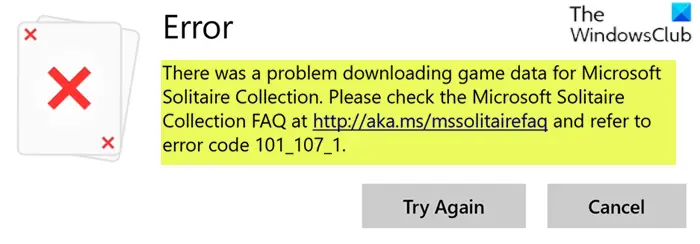
![[FIX] Код ошибки Microsoft Solitaire Collection 101_107_1 в Windows 10 [FIX] Код ошибки Microsoft Solitaire Collection 101_107_1 в Windows 10](https://i.nowadaytechnol.com/none.webp)
![Видео: [FIX] Код ошибки Microsoft Solitaire Collection 101_107_1 в Windows 10 Видео: [FIX] Код ошибки Microsoft Solitaire Collection 101_107_1 в Windows 10](https://i.ytimg.com/vi/DycQV0h63c8/hqdefault.jpg)












![[FIX] Код ошибки Microsoft Solitaire Collection 101_107_1 в Windows 10 [FIX] Код ошибки Microsoft Solitaire Collection 101_107_1 в Windows 10](https://i.nowadaytechnol.com/images/005/image-13319-14-j.webp)